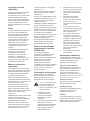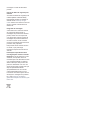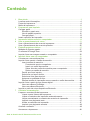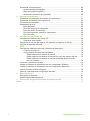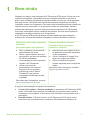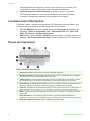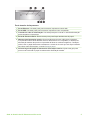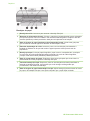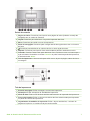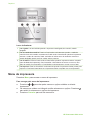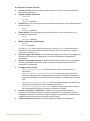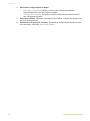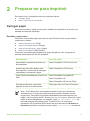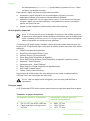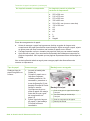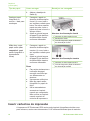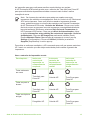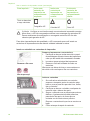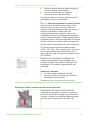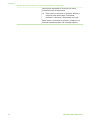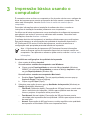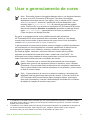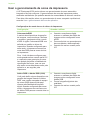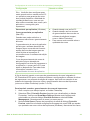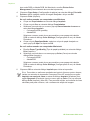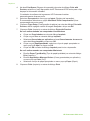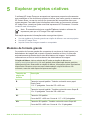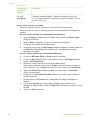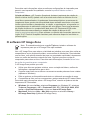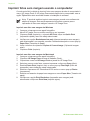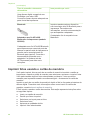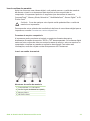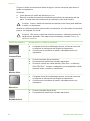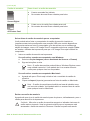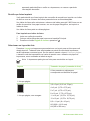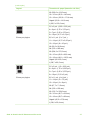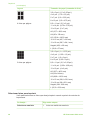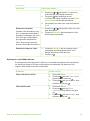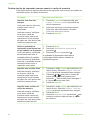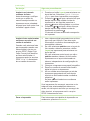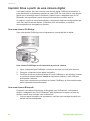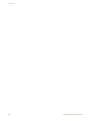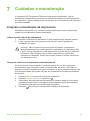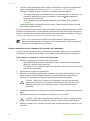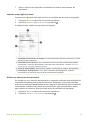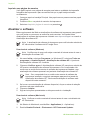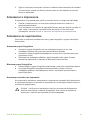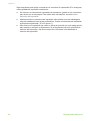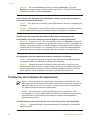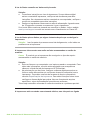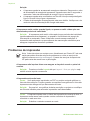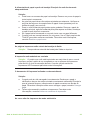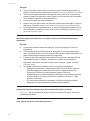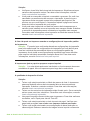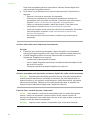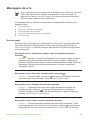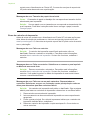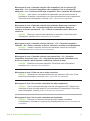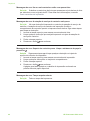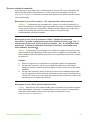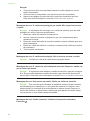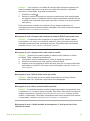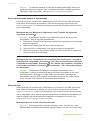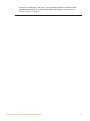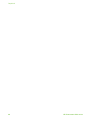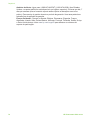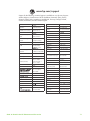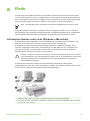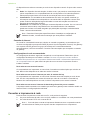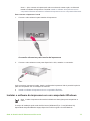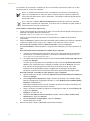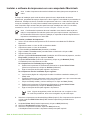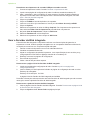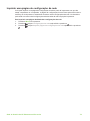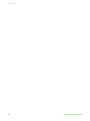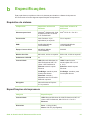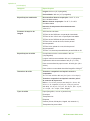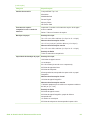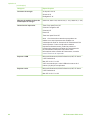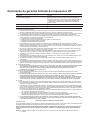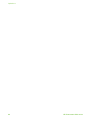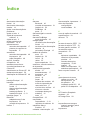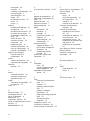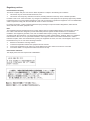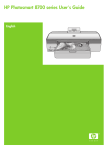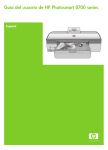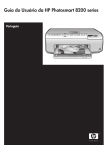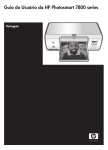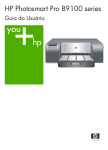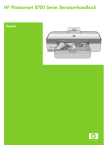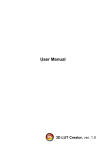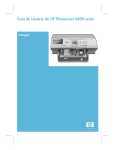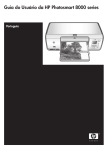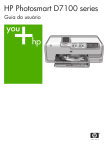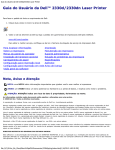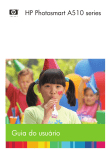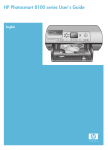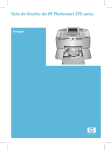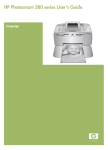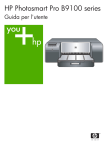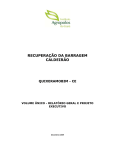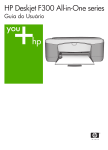Download Guia do Usuário da HP Photosmart 8700 series
Transcript
Guia do Usuário da HP Photosmart 8700 series Português Copyright e marcas registradas © Copyright 2005 Hewlett-Packard Development Company, L.P. As informações aqui contidas estão sujeitas a alterações sem aviso prévio. A reprodução, adaptação ou tradução sem permissão prévia por escrito é proibida, exceto sob as formas permitidas por leis de direitos autorais. Aviso As únicas garantias para produtos e serviços HP estão definidas nas declarações de garantia expressas que acompanham tais produtos e serviços. Nenhuma declaração contida neste documento deve ser interpretada como uma garantia adicional. A HP não pode ser responsabilizada por erros técnicos ou editoriais ou omissões aqui contidas. A Hewlett-Packard Development Company, L.P. não pode ser responsabilizada por danos incidentais ou conseqüenciais, relativos ou provenientes do fornecimento, desempenho ou uso deste documento e do material do programa que ele descreve. Marcas comerciais e registradas HP, o logotipo da HP e Photosmart são marcas proprietárias da HewlettPackard Development Company, L.P. O logotipo Secure Digital é marca comercial da SD Association. Microsoft e Windows são marcas registradas da Microsoft Corporation. Toshiba Corporation e da Olympus Optical Co., Ltd. ● Mac, o logotipo do Mac e Macintosh são marcas registradas da Apple Computer, Inc. ● A marca e os logotipos Bluetooth são propriedade da Bluetooth SIG, Inc., e seu uso é licenciado pela HewlettPackard Company. ● PictBridge e o logotipo PictBridge são marcas comerciais da Camera & Imaging Products Association (CIPA). Outras marcas e seus produtos são marcas comerciais ou registradas de seus respectivos proprietários. O software integrado na impressora é baseado, em parte, no trabalho do Independent JPEG Group. Os proprietários originais retêm os direitos autorais de certas fotos apresentadas neste documento. Número de identificação regulamentar do modelo VCVRA-0402 Para fins de identificação regulamentar, seu produto recebeu um Número Regulamentar do Modelo. O Número Regulamentar do Modelo para o seu produto é VCVRA-0402. Este número regulamentar não deve ser confundido com o nome de marketing (impressora HP Photosmart 8700 series) nem com o número do produto (Q5745A). Informações de segurança Sempre obedeça às precauções básicas de segurança ao usar este produto para diminuir o risco de queimaduras ou choques elétricos. CompactFlash, CF e o logotipo da CF são marcas comerciais da CompactFlash Association (CFA). Memory Stick, Memory Stick Duo, Memory Stick PRO e Memory Stick PRO Duo são marcas registradas ou marcas comerciais da Sony Corporation. MultiMediaCard é marca comercial da Infineon Technologies AG of Germany e é licenciada pela MMCA (MultiMediaCard Association). Microdrive é marca comercial da Hitachi Global Storage Technologies. xD-Picture Card é marca comercial da Fuji Photo Film Co., Ltd., da Aviso Para evitar risco de incêndio ou choque, não exponha este produto à chuva, nem a qualquer outro tipo de umidade. ● ● Certifique-se de ler e compreender todas as instruções de instalação fornecidas na caixa da impressora. Use somente tomadas elétricas aterradas ao conectar a unidade à fonte de alimentação. Caso não saiba se a tomada está aterrada, consulte um eletricista qualificado. ● ● ● ● ● Obedeça a todos os avisos e a todas as instruções do produto. Desconecte este produto da tomada antes de efetuar sua limpeza. Não instale nem use este produto perto da água ou quando você estiver molhado. Instale o produto com segurança em uma superfície estável. Instale o produto em local protegido onde ninguém possa pisar, tropeçar ou danificar o cabo de alimentação. Se o produto não funcionar corretamente, consulte as informações sobre solução de problemas na Ajuda na tela da impressora HP Photosmart. Não há peças internas que possam ser reparadas pelo operador. Para reparos, utilize o serviço de profissionais qualificados. Use o produto em uma área bem ventilada. Declarações ambientais A Hewlett-Packard Company está comprometida com o fornecimento de produtos de qualidade que não ameacem o meio ambiente. Proteção ao meio ambiente Essa impressora foi projetada com diversos atributos para minimizar o impacto no meio ambiente. Para obter mais informações, visite o website de comprometimento com o ambiente HP em www.hp.com/hpinfo/ globalcitizenship/environment/. Produção de ozônio Este produto gera uma quantidade irrisória de gás ozônio (O3). Utilização de papel Este produto está adequado para a utilização de papel reciclado conforme a DIN 19309. Plásticos As peças de plástico de mais de 24 gramas estão marcadas conforme os padrões internacionais que facilitam a identificação de plásticos para a reciclagem no final da vida útil do produto. Folhas de dados de segurança de material As Folhas de dados de segurança de material (MSDS - Material Safety Data Sheets) podem ser obtidas no website da HP: www.hp.com/go/ msds. Clientes sem acesso à Internet devem contatar o Atendimento ao Cliente HP. Programa de reciclagem A HP oferece um crescente número de programas de devolução e reciclagem de produtos em diversos países, assim como uma parceria com alguns dos maiores centros de reciclagem de produtos eletrônicos em todo o mundo. A HP conserva recursos revendendo alguns de seus produtos mais populares. Este produto da HP contém chumbo na solda, o que pode exigir tratamento especial ao final de sua vida útil. Informações importantes sobre reciclagem para clientes na União Européia: A fim de preservar o meio ambiente, este produto deve ser reciclado após sua vida útil de acordo com a regulamentação. O símbolo abaixo indica que este produto não pode ser descartado com o lixo em geral. Devolva este produto para que seja recuperado/descartado apropriadamente em um local de coleta autorizada próximo a você. Para obter mais informações sobre a devolução e reciclagem de produtos HP, visite: www.hp.com/hpinfo/ globalcitizenship/environment/recycle/ index.html. Conteúdo 1 2 3 4 5 6 7 Bem-vindo.............................................................................................................3 Localizar mais informações....................................................................................4 Peças da impressora..............................................................................................4 Menu da impressora...............................................................................................8 Preparar-se para imprimir..................................................................................11 Carregar papel......................................................................................................11 Escolher o papel certo...................................................................................11 Uso de papéis especiais................................................................................12 Carregar papel..............................................................................................12 Inserir cartuchos de impressão.............................................................................14 Impressão básica usando o computador.........................................................19 Usar o gerenciamento de cores........................................................................21 Usar o gerenciamento de cores da impressora....................................................22 Usar o gerenciamento de cores do aplicativo.......................................................25 Explorar projetos criativos................................................................................27 Modelos de formato grande..................................................................................27 O software HP Image Zone..................................................................................29 Imprimir fotos sem margem usando o computador..............................................30 Imprimir fotos sem um computador.................................................................31 Conectar-se a outros dispositivos.........................................................................31 Imprimir fotos usando o cartão de memória.........................................................32 Inserir cartões de memória............................................................................33 Formatos de arquivo compatíveis..........................................................33 Inserir um cartão de memória................................................................. 33 Salvar fotos do cartão de memória para o computador..........................35 Retirar um cartão de memória................................................................35 Decidir que fotos imprimir..............................................................................36 Selecionar um layout da foto.........................................................................36 Selecionar fotos para imprimir.......................................................................38 Aprimorar a qualidade da foto.......................................................................39 Realizar tarefas de impressão comuns usando o cartão de memória...........40 Imprimir fotos a partir de uma câmera digital........................................................42 Usar uma câmera PictBridge.........................................................................42 Usar uma câmera Bluetooth..........................................................................42 Imprimir a partir de outros dispositivos Bluetooth.................................................43 Cuidados e manutenção....................................................................................45 Limpeza e manutenção da impressora.................................................................45 Limpar a parte externa da impressora...........................................................45 Limpar os cartuchos de impressão automaticamente...................................45 Limpar manualmente os contatos do cartucho de impressão.......................46 Imprimir uma página de teste........................................................................47 Alinhar os cartuchos de impressão................................................................ 47 Imprimir uma página de amostra...................................................................48 Atualizar o software..............................................................................................48 Armazenar a impressora......................................................................................49 Guia do Usuário da HP Photosmart 8700 series 1 Armazenar os suprimentos...................................................................................49 Armazenar papel fotográfico.........................................................................49 Manusear papel fotográfico...........................................................................49 Armazenar cartuchos de impressão..............................................................49 8 Solução de problemas.......................................................................................51 Problemas de instalação do software da impressora...........................................51 Problemas de hardware da impressora................................................................52 Problemas de impressão......................................................................................54 Mensagens de erro...............................................................................................59 Erros de papel...............................................................................................59 Erros do cartucho de impressão....................................................................60 Erros de cartão de memória..........................................................................63 Erros de impressão usando o computador....................................................66 Erros de rede.................................................................................................66 9 Atendimento ao Cliente HP................................................................................69 Atendimento telefônico ao cliente HP...................................................................69 Para fazer uma ligação..................................................................................72 Devolução ao serviço de reparos HP (apenas na América do Norte)...................72 Opções de garantia adicional...............................................................................72 a Rede.....................................................................................................................73 Informações básicas sobre rede (Windows e Macintosh)..................................... 73 Conexão da Internet......................................................................................74 Configurações de rede recomendadas.......................................................... 74 Rede ethernet sem acesso à Internet....................................................74 Rede ethernet com acesso à Internet por meio de modem dial-up........74 Rede ethernet com acesso à Internet de banda larga fornecido por um roteador......................................................................................74 Conectar a impressora à rede..............................................................................74 Instalar o software da impressora em um computador Windows.........................75 Instalar o software da impressora em um computador Macintosh........................77 Usar o Servidor da Web integrado.......................................................................78 Imprimir uma página de configuração da rede.....................................................79 b Especificações....................................................................................................81 Requisitos do sistema..........................................................................................81 Especificações da impressora..............................................................................81 c Declaração de garantia limitada da impressora HP......................................... 85 Índice..........................................................................................................................87 2 HP Photosmart 8700 series 1 Bem-vindo Obrigado por adquirir uma impressora HP Photosmart 8700 series! Com a sua nova impressora fotográfica, você poderá imprimir fotografias coloridas ou em preto e branco com qualidade profissional que poderá vender ou exibir por várias gerações. Este guia fornece instruções sobre tarefas de impressão específicas, incluindo a impressão usando um computador. Para obter mais informações sobre a conexão da impressora a um computador, ou a impressão usando um computador, instale o software da impressora e consulte a Ajuda na tela da impressora HP Photosmart. Para obter informações sobre a instalação do software, consulte as instruções de instalação fornecidas juntamente com a impressora. A HP Photosmart 8700 series apresenta recursos ideais tanto para fotógrafos profissionais, como para amadores avançados e usuários domésticos criativos: Fotógrafos profissionais e amadores avançados Usuários domésticos criativos (Fotografia digital, artes plásticas) (Criação de álbuns e projetos artísticos e criativos) ● ● ● ● Ative ou desative os recursos de gerenciamento de cores Utilize o gerenciamento de cores para garantir que as cores exibidas na tela do computador correspondam às fotos impressas usando a HP Photosmart Utilize os recursos de gerenciamento de cores em conjunto com um software profissional como o Adobe® Photoshop® para produzir impressões profissionais de alta qualidade ● ● Imprima fotos sem margem a partir do painel de controle da impressora ou do computador Utilize o software HP Image Zone para criar projetos inovadores Utilize os modelos de grande formato especiais para a criação de álbuns Para obter mais informações, consulte Explorar projetos criativos. Para obter mais informações, consulte Usar o gerenciamento de cores. A seguinte documentação acompanha a impressora: ● ● Livreto Início rápido ou Guia de Instalação: A impressora HP Photosmart 8700 series é fornecida com instruções de instalação que explicam como instalar a impressora e seu software. O documento a ser fornecido varia de acordo com o país/região. Guia do Usuário: O Guia do Usuário da HP Photosmart 8700 series é este documento que você está lendo no momento. Este documento descreve as Guia do Usuário da HP Photosmart 8700 series 3 Capítulo 1 ● funções básicas da impressora, explica como usá-la sem a conexão a um computador e contém informações sobre solução de problemas. Ajuda da impressora HP Photosmart: A Ajuda na tela da impressora HP Photosmart descreve como usar a impressora com um computador, e contém informações para solução de problemas de software. Localizar mais informações Depois de instalar o software da impressora HP Photosmart no computador, você poderá visualizar a Ajuda na tela da impressora HP Photosmart: ● ● PC com Windows: No menu Iniciar, selecione Programas (no Windows XP, selecione Todos os Programas) > HP > Photosmart 320, 370, 7400, 8100, 8400, 8700 series > Ajuda da Photosmart. Macintosh: Selecione Help > Mac Help (Ajuda do Mac) no Seletor e selecione Library > HP Photosmart Printer Help (Ajuda da impressora HP Photosmart). Peças da impressora Parte frontal da impressora 4 1 Bandeja de saída: Levante-a para acessar a bandeja Principal. 2 Bandeja principal: Coloque papel fotográfico, papel comum, transparências, envelopes ou outro tipo de mídia nesta bandeja para impressão. 3 Tampa superior: Levante esta tampa para acessar os cartuchos de impressão e a área de armazenamento do cartucho de impressão e para limpar atolamentos de papel. 4 Porta de acesso do painel de controle: Empurre para baixo e libere essa porta a fim de acessar o painel de controle e a tela da impressora. O painel ficará acessível. 5 Cancelar: Pressione esse botão para desmarcar fotos, sair de um menu ou interromper a ação solicitada. Há um botão Cancelar também no painel de controle da impressora. 6 Ativar: Pressione esse botão para ligar a impressora ou colocá-la no modo de economia de energia. 7 Porta da câmera: Use esta porta para conectar uma câmera digital PictBridge™ à impressora, ou para inserir o adaptador sem fio HP Bluetooth® para impressora (opcional). 8 Slots de cartão de memória: Insira os cartões de memória aqui. HP Photosmart 8700 series Parte traseira da impressora 1 Porta Ethernet: Use essa porta para conectar a impressora a uma rede. 2 Porta USB: Use essa porta para conectar a impressora a um computador. 3 Conexão do cabo de alimentação: Use essa porta para conectar o cabo de alimentação que acompanha a impressora. 4 Porta de acesso traseiro: Remova essa porta para limpar atolamentos de papel. 5 Abertura de alimentação traseira: Use essa abertura ao usar mídia dura compatível. A impressão usando essa abertura deve ser feita usando um computador. A abertura de alimentação traseira não permite a impressão de faixas ou cartões fotográficos. Certifiquese de inserir o papel diretamente na abertura e orientá-lo de modo que não fique inclinado. Para obter mais informações, consulte Carregar papel. 6 Guia de largura do papel da abertura de alimentação traseira: Ajuste essa guia para que encoste na borda do papel na abertura de alimentação traseira. Guia do Usuário da HP Photosmart 8700 series 5 Capítulo 1 Bandejas de papel 6 1 Bandeja de saída: Levante-a para acessar a bandeja Principal. 2 Abertura de alimentação frontal: Coloque o papel aqui quando desejar ignorar a bandeja Principal ao imprimir um único trabalho. No caso de mídia fotográfica, coloque o lado da emulsão (brilhante) voltado para baixo. Ideal para a impressão de envelopes. 3 Guia de largura do papel da abertura de alimentação frontal: Ajuste essa guia para que encoste na borda do papel na abertura de alimentação frontal. 4 Extensão da bandeja de saída: Levante e puxe-a em sua direção para estender a bandeja de Saída a fim de que ela receba o papel impresso assim que ele sair da impressora. 5 Bandeja principal: Coloque papel fotográfico, papel comum, transparências, envelopes ou outro tipo de mídia nesta bandeja para impressão. No caso de mídia fotográfica, coloque o lado da emulsão (brilhante) voltado para baixo. 6 Guia de comprimento do papel: Estenda e ajuste essa guia para que ela encoste na extremidade de mídias pequenas na bandeja Principal. 7 Trava da bandeja Principal: Empurre e puxe em sua direção essa trava para liberar e estender a bandeja Principal. Isso permite que você carregue mídia grande que, normalmente, não caberia na bandeja. 8 Guia de largura do papel da bandeja Principal: Ajuste essa guia para encostar na borda do papel, na bandeja Principal. Isso ajuda a impedir que o papel fique inclinado. HP Photosmart 8700 series Painel de controle 1 Página de índice: Pressione para imprimir uma página de índice (folha de contato) das fotografias em um cartão de memória. 2 Layout: Pressione para selecionar o layout de impressão das fotos. 3 Menu: Pressione para exibir o menu da impressora. 4 Setas de navegação: Pressione para navegar através das opções de menu ou números de fotos. 5 : Pressione para selecionar um número de foto ou uma opção do menu. 6 Imprimir: Pressione para imprimir fotos selecionadas a partir do cartão de memória. 7 Cancelar: Pressione esse botão para desmarcar fotos, sair de um menu ou interromper a ação solicitada. Há também um botão Cancelar na parte frontal esquerda da impressora, à direita do botão Ativar. 8 Tela da impressora: Use essa tela para exibir menus, layout da página, status de tinta e mensagens. Tela da impressora 1 Área de mensagem: Exibe mensagens e menus da impressora. 2 Animações: Exibe animações de atividade da impressora. 3 Nível de tinta: Exibe o nível de tinta atual de cada cartucho de impressão da impressora. 4 Fotos selecionadas: Exibe os números de índice das fotos selecionadas para impressão no painel de controle da impressora. 5 Layout/status do trabalho de impressão: Exibe o layout atual da foto, o número de páginas a imprimir e os modelos de layout sendo usados. Guia do Usuário da HP Photosmart 8700 series 7 Capítulo 1 Luzes indicadoras 1 Luz Ligada: Luz azul exibida quando a impressora está ligada; do contrário, estará apagada. 2 Luz do cartão de memória: Essa luz ficará verde continuamente quando o cartão de memória tiver sido inserido corretamente; ficará verde e intermitente quando a impressora acessar o cartão de memória; ficará vermelha ao indicar erros do cartão de memória e estará desligada quando nenhum cartão estiver presente. 3 Luz de status: Essa luz ficará verde e intermitente quando a impressora estiver ocupada (sem atividade de impressão), ficará vermelha e intermitente se houver um erro ou uma ação do usuário for necessária, e ficará âmbar continuamente ao ocorrer um erro fatal. 4 Luz Imprimir: Essa luz ficará azul continuamente quando a impressora estiver pronta para imprimir e ficará azul intermitente se a impressora estiver ocupada com uma impressão. Menu da impressora Pressione Menu para acessar o menu da impressora. Para navegar pelo menu da impressora: ● Pressione ou para rolar pelos menus ou opções exibidos na tela da impressora. ● Os menus que exibem um triângulo contêm submenus ou opções. Pressione para exibir os submenus ou opções da impressora. ● Pressione Cancelar para sair do menu ativo. 8 HP Photosmart 8700 series A estrutura do menu imprimir ● Imprimir todas: Selecione para imprimir todas as fotos no cartão de memória inserido na impressora. ● Opção exibição data/hora – Data/hora – Só data – Desativar (padrão) ● SmartFocus: Ative esse recurso para focalizar as imagens e obter detalhes mais claros e nítidos. – Ativar – Desativar (padrão) ● Flash digital: Ative essa opção para melhorar fotos com condições de luz e contraste insatisfatórias. – Ativar – Desativar (padrão) ● Mudar qualidade da impressão – Normal – Melhor (padrão) O modo Normal utiliza menos tinta do que o modo Melhor e afeta somente o trabalho de impressão sendo efetuado naquele momento. Após isso, a opção volta para o modo Melhor ● Imprimir página de amostra: Selecione essa opção para imprimir um página de amostra que poderá ser usada para verificar a qualidade de impressão da impressora. ● Imprimir uma página de teste: Selecione essa opção para imprimir um página de teste contendo informações sobre a impressora que poderão ajudar na resolução de problemas. ● Configurações de rede – Exibir endereço IP da rede: Selecione para exibir o endereço IP da impressora. – Imprimir página de configuração de rede: Selecione essa opção para imprimir uma página de configurações da rede que poderá ser usada para resolver problemas de conexão da rede ou durante a configuração inicial da rede. – Restaurar configurações da rede: Selecione essa opção para redefinir as configurações da rede usando os padrões de fábrica. – Restaurar configurações Bluetooth: Selecione essa opção para redefinir as configurações Bluetooth usando os padrões de fábrica. ● Limpar cartuchos de impressão: Selecione essa opção para limpar os cartuchos de impressão. Após a conclusão da limpeza, a impressora imprime uma página de teste. Você terá a opção de limpar os cartuchos novamente caso a página de teste mostre que ainda não estão limpos. ● Calibrar impressora: Selecione essa opção para calibrar a impressora. Guia do Usuário da HP Photosmart 8700 series 9 Capítulo 1 ● ● ● 10 Selecionar configurações de papel – Detecção automática (padrão): Permite que a impressora detecte automaticamente o tipo e a largura do papel. – Configuração manual: Permite ao usuário selecionar automaticamente o tipo e a largura do papel. Selecionar idioma: Selecione essa opção para indicar o idioma que deseja usar no visor da impressora. Restaurar configurações de menu: Restaura as configurações de fábrica dos itens de menu, exceto de Selecionar idioma. HP Photosmart 8700 series 2 Preparar-se para imprimir Esta seção inclui informações sobre os seguintes tópicos: ● ● Carregar papel Inserir cartuchos de impressão Carregar papel Aprenda a escolher o papel correto para o trabalho de impressão e a colocá-lo na bandeja correta para impressão. Escolher o papel certo Para obter uma lista de papéis para jato de tinta HP disponíveis ou para adquirir suprimentos, acesse: ● ● ● ● www.hpshopping.com (EUA) www.hp.com/go/supplies (Europa) www.hp.com/jp/supply_inkjet (Japão) www.hp.com/paper (Ásia/Pacífico) Para obter impressões aprimoradas e de longa duração ao usar a impressora, escolha esses papéis HP de alta qualidade. Para imprimir Use este papel Impressões e ampliações duráveis, de alta qualidade Papel Fotográfico HP Premium Plus Imagens de resolução média a alta – fotos casuais e comerciais de secagem instantânea e resistentes à água Papel Fotográfico HP Premium Fotos casuais recebidas por e-mail e via Web Papel Fotográfico Avançado HP Papel Fotográfico HP Papel Fotográfico HP de Uso Diário Documentos de texto, rascunhos, páginas de teste e de alinhamento Papel para Jato de Tinta HP Premium Nota A HP desenvolve seus papéis fotográficos para que resistam ao desbotamento, de forma que suas fotos permaneçam vibrantes durante muitos anos. Para obter informações detalhadas sobre esse assunto (em inglês), visite o website da HP. Acesse www.hp.com/support, selecione o país/ região e idioma desejados e, em seguida, digite HP Photosmart 8700 na caixa de pesquisa de produto/nome. Pressione ENTER e selecione a impressora HP Photosmart 8700 series. Na caixa de pesquisa Question or keywords (questões ou palavras-chave), digite lightfastness (resistência Guia do Usuário da HP Photosmart 8700 series 11 Capítulo 2 ao desbotamento) ou permanence (durabilidade) e pressione ENTER. Clique no tópico que deseja consultar. Para manter o papel em boas condições de impressão: ● ● ● Armazene o papel fotográfico em sua embalagem original ou em uma embalagem plástica que possa ser hermeticamente fechada. Mantenha o papel reto, em um lugar fresco e seco. Se os cantos se enrolarem, coloque o papel em um pacote plástico e, delicadamente, dobre-o na direção oposta, até que fique reto. Segure o papel fotográfico pelas bordas, para evitar manchas. Uso de papéis especiais Nota A HP recomenda o uso da bandeja Principal ao usar mídias especiais. A abertura de alimentação traseira pode ser utilizada no caso de mídias duras. Visite o website da HP em www.hp.com/support para obter mais informações sobre a impressão em mídias de artes plásticas. A impressora HP pode imprimir também usando diversas mídias especiais que não sejam da HP. Experimente alguns dos tipos de mídias listados aqui para obter efeitos especiais: ● ● ● ● ● ● ● ● ● ● Papel suave para artes plásticas Superfície texturizada William Turner German Etching (Gravura alemã) Photo Rag (Papel fotográfico de algodão) Photo Rag Smooth Surface (Papel fotográfico de algodão, superfície suave) Aquarela – Artes Plásticas Aquarela suave – Artes Plásticas Photo Rag Duo (Papel fotográfico de algodão duplo) Soft Suede (Veludo suave) Gallery Gloss (Papel brilhante) Alguns tipos de mídia podem não estar disponíveis em todos os países/regiões. Verifique com o seu fornecedor de mídia local. Aviso Não use papel cartão fotográfico, uma vez que pode danificar a impressora. Carregar papel A HP Photosmart 8700 series oferece suporte para os seguintes tamanhos de papel: Tamanhos de papel compatíveis 12 Ao imprimir usando o computador Ao imprimir usando o painel de controle da impressora ● ● ● ● ● De 76 x 127 mm a 330 x 483 mm Papel para faixa com largura até 216 mm 885 x 127 mm 102 x152 mm 127 x 177 mm HP Photosmart 8700 series Tamanhos de papel compatíveis (continuação) Ao imprimir usando o computador Ao imprimir usando o painel de controle da impressora ● ● ● ● ● ● ● ● ● ● ● ● 203 x 254 mm 216 x 279 mm 279 x 355 mm 330 x 483 mm 254 x 381 mm (com ou sem aba) 130 x 180 mm A3 A4 A6 L 2L Hagaki Dicas de carregamento do papel: ● ● ● Antes de carregar o papel na impressora, deslize as guias de largura e de comprimento do papel para facilitar sua colocação. Após carregar o papel, ajuste as guias para que elas encostem nas bordas do papel sem o dobrar. Carregue apenas um tipo e tamanho de papel de cada vez na mesma bandeja. Após colocar o papel, puxe a extensão da bandeja de Saída para comportar as páginas impressas. Isso impede que as páginas impressas caiam da bandeja de Saída. Use as instruções da tabela a seguir para carregar papéis de dimensões mais comuns na impressora. Tipo de papel Como carregar Qualquer tipo de papel fotográfico ou comum 1. 2. 3. Levante a bandeja de Saída (4). Coloque o papel com o lado a ser impresso voltado para baixo. Se necessário, pressione a trava de liberação (2) da bandeja Principal a fim de facilitar o acesso. Certifique-se de que a pilha de papel não esteja mais alta do que a guia de comprimento do papel (3) Ajuste a guia de largura do papel (1) da bandeja Principal conforme necessário. Guia do Usuário da HP Photosmart 8700 series Bandeja a ser carregada Bandeja Principal 1 Guia de largura do papel da bandeja Principal 2 Trava de liberação da bandeja Principal 3 Guia de comprimento do papel 4 Bandeja de Saída 13 Capítulo 2 (continuação) Tipo de papel Qualquer papel fotográfico ou comum – ideal para envelopes Como carregar 4. Abaixe a bandeja de Saída (4). 1. Carregue o papel na abertura de alimentação frontal (1) com o lado a ser impresso voltado para baixo. Se estiver usando papel com aba, insira o papel de forma a inserir a aba por último. Ajuste a guia de largura do papel (3) da abertura de alimentação frontal conforme necessário. 2. Mídia dura, como papel cartão (não compatível: papel cartão fotográfico e impressão de faixas) 1. 2. Carregue o papel na abertura de alimentação traseira (1) com o lado a ser impresso voltado para cima. Ajuste a guia de largura do papel (2) da abertura de alimentação traseira conforme necessário. Dicas ● Para evitar atolamentos e inclinação do papel, carregue uma folha por vez diretamente na abertura. ● Use apenas mídia dura ● Não use papel cartão fotográfico ou papel de faixa ● Utilize essa abertura somente ao imprimir usando um computador. Não a utilize ao imprimir usando o painel de controle da impressora. Bandeja a ser carregada Abertura de alimentação frontal 1 Abertura de alimentação frontal 2 Bandeja de Saída 3 Guia de largura do papel da abertura de alimentação frontal Abertura de alimentação traseira 1 Abertura de alimentação traseira 2 Guia de largura do papel da abertura de alimentação traseira Inserir cartuchos de impressão A impressora HP Photosmart 8700 series pode imprimir fotografias coloridas e em preto e branco, assim como documentos. A HP oferece diferentes tipos de cartucho 14 HP Photosmart 8700 series de impressão para que você possa escolher aquele ideal ao seu projeto. A HP Photosmart 8700 series permite usar o cartucho de Tinta Azul para Fotos HP para que você obtenha impressões coloridas com azuis mais vívidos e melhor transição de cores. Nota Os números dos cartuchos que podem ser usados com essa impressora são exibidos na contracapa do Guia do Usuário da HP Photosmart 8700 series impresso. Caso você já tenha usando a impressora diversas vezes, poderá encontrar os números dos cartuchos na Caixa de Ferramentas da HP Photosmart 8700 series. Usuários do Windows: Clique com o botão direito do mouse no pequeno ícone da impressora na extremidade direita da barra de tarefas do Windows e selecione Abrir Caixa de Ferramentas da HP Photosmart 8700 series. Clique na guia Nível de tinta estimado e clique no botão Informações sobre pedidos de cartucho de impressão. Usuários do Macintosh: Clique em HP Image Zone na área de trabalho (Dock). Escolha Maintain Printer (Manutenção da impressora) no menu pop-up Settings (Configurações). Clique em Utilities (Utilitários) e selecione Supplies (Suprimentos) no menu pop-up. Para obter os melhores resultados, a HP recomenda que você use apenas cartuchos HP. Inserir um cartucho que não esteja nesta tabela pode invalidar a garantia da impressora. Usar o cartucho de impressão correto Para imprimir... Insira este cartucho de impressão no compartimento esquerdo Insira este cartucho de impressão no compartimento central Insira este cartucho de impressão no compartimento direito Tinta Azul para Fotos HP Colorido HP Tinta Cinza para Fotos HP Tinta Azul para Fotos HP Colorido HP Tinta Cinza para Fotos HP Fotográfico HP Colorido HP Tinta Cinza para Fotos HP Fotos totalmente em cores Fotos em preto e branco Fotos em sépia ou antigas Guia do Usuário da HP Photosmart 8700 series 15 Capítulo 2 Usar o cartucho de impressão correto (continuação) Para imprimir... Insira este cartucho de impressão no compartimento esquerdo Insira este cartucho de impressão no compartimento central Insira este cartucho de impressão no compartimento direito Fotográfico HP Colorido HP Preto HP Texto e desenhos a traço coloridos Cuidado Verifique se você está usando os cartuchos de impressão corretos. Além disso, a HP não recomenda modificar nem recarregar os cartuchos HP. Danos resultantes de modificação ou recarga de cartuchos HP não são cobertos pela garantia da HP. Para obter impressões da alta qualidade, a HP recomenda que você instale os cartuchos de impressão antes da data de validade indicada na caixa. Inserir ou substituir os cartuchos de impressão Remova a fita rosa Prepare a impressora e os cartuchos 1. Certifique-se de que tenha removido o papel de embalagem da parte interna da impressora e de que ela tenha sido conectada à tomada. 2. Levante a tampa principal da impressora. 3. Remova a fita rosa brilhante de todos os cartuchos. Não toque nos bicos de tinta ou nos contatos cor de cobre e não recoloque a fita nos cartuchos. Não toque aqui Insira os cartuchos 1. Se você estiver substituindo um cartucho, empurre a tampa do apoio do cartucho para baixo e puxe-a para fora para abri-la e, então, tirar o cartucho. 2. Certifique-se de que o símbolo na etiqueta do cartucho seja o mesmo do apoio. 3. Segure o cartucho com a etiqueta para cima e deslize-o, ligeiramente inclinado para cima, para dentro do apoio, de forma que os contatos cor de cobre entrem primeiro. Empurre o cartucho até que ele se encaixe no lugar. 4. Feche a tampa do apoio do cartucho. 16 HP Photosmart 8700 series Inserir ou substituir os cartuchos de impressão (continuação) 5. 6. Repita as etapas anteriores para instalar os outros cartuchos, se necessário. Quando você terminar de instalar os cartuchos, feche a tampa principal. Você deve instalar os três cartuchos para que a impressora funcione corretamente. Dica O modo de impressão de reserva de tinta permite que você imprima mesmo que um dos cartuchos falhe ou fique sem tinta. Remova o cartucho e feche a tampa principal para entrar no modo de impressão de reserva de tinta. A impressora continua a imprimir, mas a uma velocidade menor e com qualidade da impressão inferior. Uma mensagem é exibida avisando que a impressora está no modo de impressão de reserva de tinta. Substitua o cartucho assim que possível. A tela ociosa da impressora exibe três ícones com o nível de tinta aproximado de cada cartucho (100%, 75%, 50%, 25% e quase vazio). Os ícones de nível de tinta não serão exibidos se houver algum cartucho que não seja um cartucho genuíno HP instalado. Cada vez que você instalar ou substituir um cartucho de impressão, uma mensagem será exibida solicitando que imprima uma página de alinhamento. Isso garante impressões de alta qualidade. Alinhar os cartuchos 1. Carregue papel na bandeja Principal. 2. Siga as instruções na tela para completar o alinhamento dos cartuchos. Consulte Alinhar os cartuchos de impressão. Quando não estiver usando um cartucho de impressão Sempre que você remover um cartucho de impressão da impressora, guarde-o no protetor. O protetor do cartucho impede que a tinta seque. Guardar o cartucho de maneira inadequada pode provocar mau funcionamento. O protetor do Guia do Usuário da HP Photosmart 8700 series 17 Capítulo 2 Quando não estiver usando um cartucho de impressão (continuação) cartucho de impressão é fornecido na caixa juntamente com a impressora. ➔ Para inserir o cartucho no protetor, deslize o cartucho para dentro dele, levemente inclinado, e encaixe-o firmemente no lugar. Após inserir o cartucho no protetor, coloque-o na área de armazenamento sob a tampa superior. 18 HP Photosmart 8700 series 3 Impressão básica usando o computador É necessário salvar as fotos no computador a fim de poder usá-las com o software do driver da impressora que permite a impressão de fotos usando o computador. Para obter mais informações, consulte Salvar fotos do cartão de memória para o computador. Para obter informações sobre a instalação do software do driver, consulte as instruções de instalação fornecidas juntamente com a impressora. Certifique-se de baixar regularmente novas atualizações do software da impressora para garantir que tenha os recursos e melhorias mais recentes. Para obter mais informações, consulte Atualizar o software. O software do driver da impressora é a interface exibida sempre que você imprime. Esta seção descreve as configurações de qualidade de impressão disponíveis à HP Photosmart 8700 series no driver da impressora, e ensina a selecionar a configuração mais apropriada para cada trabalho de impressão. Nota A Ajuda na tela da impressora HP Photosmart fornece informações sobre as diversas opções de impressão disponíveis ao imprimir usando um computador. Para aprender a acessar a ajuda na tela, consulte Localizar mais informações. Para definir as configurações de qualidade de impressão 1. Abra a caixa de diálogo Imprimir. Se você estiver usando um computador com Windows ➔ Clique na guia Papel/qualidade na caixa de diálogo Imprimir (Windows 2000/XP) ou clique em Propriedades na caixa de diálogo Imprimir e clique na guia Papel/qualidade (Windows 98). Se você estiver usando um computador Macintosh a. b. 2. Escolha Paper Type/Quality (Tipo de papel/qualidade) no menu pop-up Copies & Pages (Cópias e páginas). Clique na guia Paper (Papel). Selecione uma opção do menu pop-up Qualidade da impressão (Windows) ou Quality (Qualidade) (Macintosh): – Fast Draft (Rascunho rápido): Essa opção de 300 ppp fornece o modo mais veloz e econômico de impressão. Utilize-a para cópias de teste de suas fotos ou projetos. A impressão utiliza pouca tinta. – Fast Normal (Normal rápido): Essa opção de 300 ppp fornece a maior velocidade para impressões de boa qualidade. Utilize-a para cópias de teste de suas fotos. – Normal: Essa opção de 600 ppp fornece o melhor equilíbrio entre qualidade de impressão e velocidade. Utilize-a em impressões finais. Guia do Usuário da HP Photosmart 8700 series 19 Capítulo 3 – – Best (Melhor): Essa opção de 600 ppp fornece o melhor equilíbrio entre alta qualidade e velocidade, e usa o aprimoramento de cores PhotoREt. Utilize-a para obter impressões de alta qualidade. Maximum dpi (Resolução máxima, dpi): Essa opção de 4800 x 1200 ppp fornece impressões da mais alta qualidade, porém requer um longo tempo de impressão e grandes quantidades de espaço em disco. Para obter mais informações sobre o driver de impressão da HP, siga os procedimentos abaixo: ● ● Windows: No menu Iniciar, selecione Programas (no Windows XP, selecione Todos os Programas) > HP > Photosmart 320, 370, 7400, 8100, 8400, 8700 series > Ajuda da Photosmart e clique em Ajuda da impressora HP Photosmart. Na caixa de diálogo de impressão, clique com o botão direito em qualquer opção e clique na caixa O que é isto? para aprender mais sobre a opção. Macintosh: Selecione Help > Mac Help (Ajuda do Mac) no seletor e selecione Library > HP Photosmart Printer Help (Ajuda da impressora HP Photosmart) Nota Para obter mais informações sobre configurações de cor no driver da impressora, consulte Usar o gerenciamento de cores. 20 HP Photosmart 8700 series 4 Usar o gerenciamento de cores Nota Esta seção fornece informações básicas sobre o uso do gerenciamento de cores com a HP Photosmart 8700 series. Para obter informações detalhadas sobre esse assunto (em inglês), visite o website da HP. Acesse www.hp.com/support, selecione o país/região e idioma desejados e, em seguida, digite HP Photosmart 8700 na caixa de pesquisa de produto/ nome. Pressione ENTER e selecione a impressora HP Photosmart 8700 series. Na caixa de pesquisa Question or keywords (questões ou palavras-chave), digite color management (gerenciamento de cores) e pressione ENTER. Clique no tópico que deseja consultar. Em geral, o gerenciamento de cores padrão oferecido pela impressora HP Photosmart 8700 series apresenta bons resultados, porém se você deseja exercer mais controle sobre o gerenciamento de cores em seu fluxo de trabalho, consulte Usar o gerenciamento de cores do aplicativo. O gerenciamento de cores permite que as cores em imagens e gráficos mantenhamse consistentes em diversos aplicativos, sistemas operacionais e dispositivos de geração de imagem, como câmeras, scanners, monitores e impressoras. As câmeras digitais, scanners e monitores utilizam o modelo de cores RGB 1, enquanto que impressoras comerciais usam o modelo de cores CMYK2. As diferenças entre os dois modelos de cores podem fazer com que fotos impressas sejam notavelmente diferentes da sua exibição em monitor. Aviso É possível que os recursos de gerenciamento de cores estejam ligados tanto no driver da impressora quanto no aplicativo, como o Adobe® Photoshop.® Essa correção dupla é responsável por resultados insatisfatórios. Utilize o gerenciamento de cores da impressora ou do aplicativo, porém nunca os dois ao mesmo tempo. Nota O gerenciamento de cores é um assunto complexo e sua descrição detalhada está fora do escopo deste guia do usuário. O Guia do Usuário da HP Photosmart 8700 series oferece alguns exemplos típicos, porém para obter mais informações, consulte a documentação fornecida com o software de edição de imagem de terceiros que possui. 1 2 O modelo de cores RGB é assim chamado por criar cores misturando luzes da cor vermelho, verde e azul (Red, Green e Blue, em inglês). As tecnologias que utilizam luz (monitores, scanners e câmeras digitais) usam esse modelo. O modelo de cores CMYK usado na indústria de impressão é baseado nas qualidades de absorção de luz da tinta impressa em papel. CMYK significa cyan, magenta, yellow e black (ciano, magenta, amarelo e preto), as cores usadas no processo de impressão de quatro cores. Guia do Usuário da HP Photosmart 8700 series 21 Capítulo 4 Usar o gerenciamento de cores da impressora A HP Photosmart 8700 series oferece um gerenciamento de cores automático integrado e fácil de configurar. O gerenciamento de cores da impressora produz resultados satisfatórios que poderão atender às necessidades de diversos usuários. Para obter informações sobre um gerenciamento de cores avançado e profissional, consulte Usar o gerenciamento de cores do aplicativo. Configurações do modo de cor do driver da impressora Configuração Quando a utilizar Colorsmart/sRGB ● A maioria dos dispositivos de geração de imagens, como monitores, câmeras e scanners, geralmente utiliza o modo sRGB. A opção Colorsmart/sRGB vem definida por padrão no driver da impressora. Quando configurada para esse modo, a impressora converte as cores de sRGB para as cores da tinta na impressora. ● ● Quando a sua câmera digital, scanner ou software de edição de imagem estiver configurado como sRGB Para usufruir de um gerenciamento de cores básico e descomplicado Quando não estiver usando perfis ICC Dica Você não deve configurar esse modo quando estiver usando perfis ICC e o aplicativo para gerenciar as cores. Isso poderá prejudicar a fidelidade de reprodução das cores, uma vez que elas serão convertidas duas vezes: pelo aplicativo e, em seguida, pela impressora. Adobe RGB ou Adobe RGB (1998) Você pode definir alguns dispositivos de geração de imagem usando o Adobe RGB, uma versão avançada do espaço de cores sRGB desenvolvida para oferecer alta fidelidade à fotografia digital. Quando configurada para esse modo, a impressora converte as cores de Adobe RGB para as cores da tinta na impressora. 22 ● ● ● Quando a sua câmera digital, scanner ou software de edição de imagem estiver configurado como Adobe RGB Para a fotografia digital de alta qualidade Quando não estiver usando perfis ICC HP Photosmart 8700 series Configurações do modo de cor do driver da impressora (continuação) Configuração Quando a utilizar Dica Você não deve configurar esse modo quando estiver usando perfis ICC e o aplicativo para gerenciar as cores. Isso poderá prejudicar a fidelidade de reprodução das cores, uma vez que elas serão convertidas duas vezes: pelo aplicativo e, em seguida, pela impressora. Gerenciado por aplicativo (Windows) Cores gerenciadas por aplicativo (Mac OS) Quando esse modo está ativo, a impressora não efetua o gerenciamento de cores. ● ● ● Quando deseja usar perfis ICC Quando desejar usar os recursos de gerenciamento de cores de um software de edição de imagem, como o Adobe Photoshop Para exercer mais controle sobre a qualidade das cores O gerenciamento de cores do aplicativo permite que o software de edição de imagem faça a conversão de cores do espaço de cores da imagem para as cores de tinta na impressora. A conversão ocorre no software de edição de imagem. O uso do gerenciamento de cores do aplicativo exige a alteração de configurações no driver da impressora e no aplicativo, e requer perfis ICC para todos os dispositivos. Para obter mais informações, consulte Usar o gerenciamento de cores do aplicativo. A fim de imprimir usando os recursos de gerenciamento de cores integrados à HP Photosmart 8700 series, você deverá alterar a configuração no software do driver da impressora e no software de edição de imagem. Aqui está um exemplo de um trabalho de impressão típico que utiliza o gerenciamento de cores da impressora junto com o Adobe Photoshop (versão 7 ou CS). Para imprimir usando o gerenciamento de cores da impressora 1. Abra o arquivo que deseja imprimir no Adobe Photoshop. 2. Selecione File > Print with Preview (Imprimir com visualização) no Adobe Photoshop. Verifique se Show More Options (Mostrar mais opções) está selecionado na caixa de diálogo Print with Preview e selecione Color Management (Gerenciamento de cores) no menu pop-up. 3. Na área Print Space (Espaço de impressão) da caixa de diálogo Print with Preview, selecione a mesma configuração de espaço de cores RGB que aquela que pretende usar com o driver da impressora (Windows). Na maioria dos casos, Guia do Usuário da HP Photosmart 8700 series 23 Capítulo 4 4. 5. isso será sRGB ou Adobe RGB. No Macintosh, escolha Printer Color Management (Gerenciamento de cores da impressora). Clique em Page Setup (Configuração da página) na caixa de diálogo Print with Preview, defina a página usando a imagem desejada e clique em OK. Clique em Print (Imprimir). Se você estiver usando um computador com Windows a. b. c. d. Clique em Propriedades na caixa de diálogo Imprimir. Clique na guia Cor na caixa de diálogo Propriedades. Selecione um modo de cor no menu pop-up Gerenciamento de cores na caixa de diálogo Imprimir: – Colorsmart/sRGB (padrão) – AdobeRGB Selecione o mesmo modo de cor que escolheu como espaço de trabalho RGB na caixa de diálogo Color Settings (Configurações de cor) do Adobe Photoshop. Clique na guia Papel/qualidade, selecione o tipo de papel desejado no menu pop-up O tipo é e clique em OK. Se você estiver usando um computador Macintosh a. b. 6. Escolha Paper Type/Quality (Tipo de papel/qualidade) na caixa de diálogo Print (Imprimir). Selecione um modo de cor no menu pop-up Color (Cores) na caixa de diálogo Print (Imprimir): – Colorsmart/sRGB – AdobeRGB Selecione o mesmo modo de cor que escolheu como espaço de trabalho RGB na caixa de diálogo Color Settings (Configurações de cor) do Adobe Photoshop. Clique em OK na caixa de diálogo Imprimir para iniciar a impressão. Dica Para obter os melhores resultados ao imprimir fotos em preto e branco, instale um cartucho de impressão Cinza para Fotos HP e selecione a opção Imprimir em escala de cinza na caixa de diálogo Imprimir (Windows) ou a opção Grayscale (Escala de cinza) no menu pop-up Color (Cor) na caixa de diálogo Print (Imprimir) (Mac OS). Para controlar melhor a conversão de fotos coloridas para preto e branco, use o software de edição de imagem. 24 HP Photosmart 8700 series Usar o gerenciamento de cores do aplicativo O gerenciamento de cores do aplicativo fornece controles mais sofisticados do que os oferecidos pela impressora, porém é mais complexo e envolve um número maior de etapas. Para obter informações sobre o gerenciamento de cores da impressora HP Photosmart 8700 series, consulte Usar o gerenciamento de cores da impressora. O uso do gerenciamento de cores do aplicativo pode envolver: ● ● Uso de perfis de dispositivo: O gerenciamento de cores do aplicativo depende de arquivos chamados perfis ICC3. de dispositivo. Um perfil ICC descreve o espaço de cores de um dispositivo. O componente de software do sistema de gerenciamento de cores usa esses perfis para converter as cores do espaço de cores de cada dispositivo. A instalação de software Típica da HP Photosmart 8700 series instala automaticamente os perfis ICC HP da impressora. Calibração do monitor: A dregradação de cores sofrida pelos monitores com o passar do tempo pode interferir na produção de impressões fotográficas de qualidade profissional. Como resultado, o perfil ICC fornecido com um monitor novo pode se tornar inválido e deixar de refletir o espaço de cores disponível no dispositivo. A calibração do monitor ao menos uma vez ao mês para criar um perfil ICC personalizado é o método ideal para assegurar que o espaço de cores disponível no monitor esteja definido com precisão em seu sistema de gerenciamento de cores. Você poderá calibrar um monitor visualmente usando um software ou utilitário, como o Adobe Gamma, porém esse tipo de calibração não atende aos padrões de alta qualidade esperados da fotografia profissional. Geralmente, os profissionais investem em um kit de calibração que consiste de software e hardware que captura o estado atual do ambiente RGB no monitor e o salva como um perfil ICC personalizado. Os kits de calibração de monitor são fabricados pela GretagMacBeth, Monaco Systems e LaCie (nos Estados Unidos), bem como por diversos outros fabricantes. A fim de imprimir usando os recursos de gerenciamento de cores do aplicativo, você deverá alterar a configuração no software do driver da impressora e no software de edição de imagem. Aqui está um exemplo de um trabalho de impressão típico que utiliza o gerenciamento de cores do aplicativo junto com o Adobe Photoshop (versão 7 ou CS). Consulte a documentação fornecida com o software de edição de imagem para obter instruções completas sobre o uso dos recursos de gerenciamento de cores do produto. Para imprimir usando o gerenciamento de cores do aplicativo 1. Abra a foto que deseja imprimir no Adobe Photoshop. 2. Selecione File > Print with Preview (Imprimir com visualização) no Adobe Photoshop. 3. Verifique se Show More Options (Mostrar mais opções) está selecionado na caixa de diálogo Print with Preview e selecione Color Management (Gerenciamento de cores) no menu pop-up. 3 International Color Consortium (Consórcio internacional de cores). O ICC possibilita o uso de soluções de gerenciamento de cores baseadas em perfil. Para obter mais informações, consulte see www.color.org. Guia do Usuário da HP Photosmart 8700 series 25 Capítulo 4 4. 5. 6. 7. Na área Print Space (Espaço de impressão) da caixa de diálogo Print with Preview, selecione o perfil apropriado da HP Photosmart 8700 series para o tipo de papel e tinta sendo utilizados. O instalador de software da impressora HP Photosmart instalou automaticamente diversos perfis. Selecione Perceptual do menu pop-up Intent (Registro de impressão). É recomendável selecionar a opção Use Black Point Compensation (Usar compensação de ponto preto). Clique em Page Setup (Configuração da página) na caixa de diálogo Print with Preview, defina a página usando a imagem desejada e clique em OK. Clique em Print (Imprimir) na caixa de diálogo Print with Preview. Se você estiver usando um computador com Windows a. b. c. d. e. Clique em Propriedades na caixa de diálogo Imprimir. Clique na guia Cor na caixa de diálogo Imprimir. Selecione Gerenciado por aplicativo na área Gerenciamento de cores da caixa de diálogo Imprimir e clique em OK. Clique na guia Papel/qualidade, selecione o tipo de papel apropriado no menu pop-up O tipo é e clique em OK. Clique em OK na caixa de diálogo Imprimir para iniciar a impressão. Se você estiver usando um computador Macintosh a. b. c. 8. 26 Escolha Paper Type/Quality (Tipo de papel/qualidade) na caixa de diálogo Print (Imprimir). Escolha Application Managed Colors (Cores gerenciadas por aplicativo) no menu pop-up Color (Cor). Selecione um tipo de papel apropriado no menu pop-up Paper (Papel). Clique em Print (Imprimir) na caixa de diálogo Print. HP Photosmart 8700 series 5 Explorar projetos criativos O software HP Image Zone que acompanha a impressora proporciona ferramentas que possibilitam o uso de fotos em projetos criativos, bem como permite o acesso ao HP Instant Share, um serviço on-line que torna mais fácil compartilhar fotos com outras pessoas. Para obter mais informações sobre todos os recursos do software HP Image Zone, consulte a Ajuda na tela da impressora HP Photosmart. Consulte Localizar mais informações. Nota É necessário selecionar a opção Típica ao instalar o software da impressora para que o HP Image Zone seja instalado. Esta seção apresenta informações sobre os seguintes tópicos: ● ● ● Uso de modelos de formato grande na criação de álbuns e em outros projetos Uso do HP Image Zone Imprimir fotos sem margem usando o computador Modelos de formato grande Os modelos de formato grande são compostos de um plano de fundo branco com delimitadores de imagem até os quais é possível arrastar as fotos. As fotos são automaticamente ajustadas dentro dos delimitadores de imagem. Você poderá redimensionar as fotos e movê-las dentro dos delimitadores de imagem. Criação de álbum: visite o website da HP sobre a criação de álbuns em www.hp.com/go/scrapbooking. Lá você poderá obter downloads de arte gratuitos, idéias para layouts, dicas sobre a criação de álbuns, informações sobre suprimentos disponíveis e diversos outros recursos relacionados à criação de álbuns. No momento, esse site está disponível apenas em inglês. Tamanho de página do modelo Descrição B Tamanho imperial padrão. Também conhecido como papel Duplo Carta. 11 x 17 polegadas. Cerca de 279 x 432 mm. B+ Tamanho imperial padrão. Também conhecido como Super B. 13 x 19 polegadas. Cerca de 330 x 483 mm. A3 Tamanho ISO padrão. Cerca de 297 x 420 mm. Cerca de 11,7 x 16,5 polegadas. A3+ Tamanho ISO padrão. Também conhecido como Super A3. Cerca de 330 x 483 mm. Cerca de 13 x 19 polegadas. Guia do Usuário da HP Photosmart 8700 series 27 Capítulo 5 (continuação) Tamanho de página do modelo Descrição 12 x 12 polegadas Tamanho imperial padrão. Também conhecido como Foto 12 x 12. Esse tamanho é popular na criação de álbuns. Cerca de 305 x 305 mm. Como inserir as fotos no modelo 1. Selecione algumas fotos e coloque-as no modelo de formato grande. É possível mover uma foto que esteja dentro dos delimitadores de imagem do modelo. Se você estiver usando um computador com Windows a. b. c. d. Na guia Projects (Projetos) do HP Image Zone, clique em Album Pages (Páginas do álbum). Na área Work (Trabalho), clique em um tamanho de página. Clique em um modelo de formato grande. Selecione as fotos na guia My Images (Minhas imagens) e arraste cada foto da Selection Tray (Bandeja de seleção) até o delimitador de imagem desejado no modelo. Se você estiver usando um computador Macintosh a. b. c. d. e. f. g. h. 28 Clique em HP Image Zone no Dock (área de trabalho). Clique em Services (Serviço) e clique duas vezes em HP Image Print na janela do HP Image Zone. Selecione uma ou mais fotos e clique em Open (Abrir). Você poderá adicionar mais fotos ao Drawer (Gaveta) posteriormente ao clicar no botão +. Se o Drawer não estiver visível, clique no botão Drawer. Selecione Album Page (Página de álbum) no menu pop-up Print Style (Estilo de impressão). Pressione as setas Select Template (Selecionar modelo) para escolher o modelo desejado. Arraste cada foto do Drawer até o delimitador de imagem desejado no modelo. Clique em Page Setup (Configuração da página) para selecionar um tamanho de papel do menu pop-up Paper Size (Tamanho do papel) e clique em OK. Clique em Print (Imprimir). HP Photosmart 8700 series Para obter mais informações sobre as melhores configurações de impressão para garantir uma impressão de qualidade, consulte Impressão básica usando o computador. Criação de álbum: o HP Creative Scrapbook Assistant (assistente de criação de álbuns criativos da HP) ajudará você a ser ainda mais criativo e eficiente ao criar seus álbuns personalizados. As poderosas ferramentas digitais e as centenas de imagens de temas prontos de alta qualidade desse software econômico e inovador tornam mais divertidos o planejamento, a criação, o arquivamento, a impressão e o compartilhamento de elementos e páginas dos seus álbuns. Essa nova ferramenta de criação de álbuns é o complemento ideal para a HP Photosmart 8700 series. Saiba mais sobre esse software no website de criação de álbuns da HP: www.hp.com/go/scrapbooking. Esse software e o website são fornecidos apenas em inglês. O HP Creative Scrapbook Assistant pode não estar disponível em todos os países/regiões. O software HP Image Zone Nota É necessário selecionar a opção Típica ao instalar o software da impressora para que o HP Image Zone seja instalado. Use o HP Image Zone para soltar a criatividade ao trabalhar com suas fotos: edite-as, compartilhe-as e crie projetos divertidos, como cartões de felicitações. Para trabalhar com as fotos, você precisa transferi-las para um computador conectado à impressora. Insira um cartão de memória contendo as fotos. Siga as instruções na tela do computador para salvar as fotos. Para obter mais informações, consulte Salvar fotos do cartão de memória para o computador. O HP Image Zone permite que você: ● ● ● ● Utilize suas fotos em projetos criativos, como a criação de álbuns, cartões de felicitações e transparências para t-shirt. Organize suas fotos em um álbum e as encontre usando palavras-chave e datas (apenas no Windows) Edite e aprimore as fotos adicionando texto ou efetuando a correção de cores Compartilhe as fotos on-line com parentes e amigos através do HP Instant Share Para obter mais informações sobre o HP Image Zone, consulte a Ajuda na tela da Impressora HP Photosmart: ● ● Windows: No menu Iniciar, selecione Programas (no Windows XP, selecione Todos os Programas) > HP > Photosmart 320, 370, 7400, 8100, 8400, 8700 series > Ajuda da Photosmart e clique em Usar o HP Image Zone. Macintosh: Selecione Help > Mac Help no seletor e selecione Library > HP Image Zone Help (Ajuda do HP Image Zone) Guia do Usuário da HP Photosmart 8700 series 29 Capítulo 5 Imprimir fotos sem margem usando o computador O modo mais fácil e rápido de imprimir fotos sem margem através do computador é usar o HP Image Zone. O HP Image Zone estará disponível no computador caso a opção Típica tenha sido escolhida durante a instalação do software. Nota É possível também imprimir sem margem usando outro software de edição de imagem. Esta seção apresenta instruções somente para a impressão de fotos sem margem usando o HP Image Zone. Imprimir uma foto sem margem do Windows 1. Carregue a impressora com papel fotográfico. 2. Abra o HP Image Zone e escolha uma foto a ser impressa. 3. Clique em Print (Imprimir) e, na janela HP Print, clique em Quick Print (Impressão rápida), caso não esteja selecionada. 4. Verifique se a opção Borderless sizes only (Apenas tamanhos sem margem) está selecionada e, em seguida, escolha o tamanho desejado no menu pop-up Paper Size (Tamanho do papel). 5. Insira o número de cópias em Copies of Current Image (Cópias da imagem atual). 6. Clique em Print (Imprimir). Imprimir uma foto sem margem do Macintosh 1. Carregue a impressora com papel fotográfico. 2. Clique em HP Image Zone na área de trabalho (Dock). 3. Clique duas vezes em HP Image Print na janela do HP Image Zone. 4. Selecione uma ou mais fotos a serem impressas e clique em Open (Abrir). 5. Escolha Photo Print (Imprimir foto) no menu pop-up Print Style (Estilo de impressão), caso ainda não esteja selecionado. 6. Escolha a impressora HP Photosmart 8700 series no menu pop-up Printer (Impressora). 7. Escolha um tamanho de papel sem margem no menu Paper Size (Tamanho do papel). 8. Verifique se a opção Print Borderless (Impressão sem margem) está selecionada e clique em Print Now (Imprimir agora). 30 HP Photosmart 8700 series 6 Imprimir fotos sem um computador A impressora HP Photosmart 8700 series permite selecionar e imprimir fotos sem o uso de um computador. Após configurar a impressora usando as instruções de instalação fornecidas na caixa da impressora, você poderá imprimir usando qualquer um dos métodos abaixo: ● ● ● Cartão de memória Câmera digital compatível com PictBridge Dispositivo Bluetooth Conectar-se a outros dispositivos Essa impressora oferece diversos tipos de conexão que não requerem um computador, como cartões de memória, câmeras PictBridge e dispositivos de tecnologia sem fio Bluetooth. Cada tipo de conexão permite que você faça coisas diferentes. Tipo de conexão e elementos necessários Isso permite que você... Cartões de memória ● ● ● Um cartão de memória Um cartão de memória de câmera digital compatível Insira o cartão de memória na abertura de cartão apropriada na parte frontal da impressora. PictBridge Símbolo do PictBridge Guia do Usuário da HP Photosmart 8700 series Imprima diretamente do cartão de memória usando a impressora. Imprima provas rápidas de fotos no cartão de memória usando o painel de controle da impressora. Salve em um computador as fotos no cartão de memória inserido na impressora, permitindo que você aprimore ou organize as fotos usando o software HP Image Zone. Para mais informações, consulte Salvar fotos do cartão de memória para o computador e Imprimir fotos usando o cartão de memória. Imprima diretamente de uma câmera digital compatível com PictBridge usando a impressora. Para obter mais informações, consulte Imprimir fotos a partir de uma câmera digital e a documentação da câmera. 31 Capítulo 6 (continuação) Tipo de conexão e elementos necessários Isso permite que você... Uma câmera digital compatível com PictBridge e um cabo USB. Conecte a câmera à porta adequada na parte frontal da impressora. Bluetooth Adaptador sem fio HP bt300 Bluetooth® da impressora (modelo: Q3395A) Imprima usando qualquer dispositivo com tecnologia sem fio Bluetooth para a impressora. Para obter mais informações, consulte a documentação que acompanha o adaptador. O adaptador não é compatível com Macintosh. O adaptador sem fio HP bt300 Bluetooth para impressora se conecta à porta da câmera na parte frontal da impressora e permite usar a tecnologia sem fio Bluetooth para imprimir. Consulte a documentação fornecida com o adaptador e a Ajuda na tela da HP Photosmart para obter mais instruções. Imprimir fotos usando o cartão de memória Você pode imprimir fotos a partir de um cartão de memória inserindo o cartão na impressora e usando o painel de controle para selecionar, aprimorar e imprimir fotos. Você pode também imprimir fotos selecionadas na câmera – fotos que tenha marcado para impressão usando uma câmera digital – diretamente do cartão de memória. Imprimir a partir de um cartão de memória é rápido e fácil e não gasta as baterias da câmera digital. Para obter mais informações sobre como inserir os cartões de memória, consulte Inserir cartões de memória. É fácil imprimir usando o cartão de memória. Esta seção apresenta instruções sobre os seguintes tópicos: ● ● ● ● ● ● 32 Inserir um cartão de memória Decidir que fotos a imprimir Selecionar um layout para as fotos Selecionar fotos Aprimorar a qualidade da foto Imprimir fotos selecionadas HP Photosmart 8700 series Inserir cartões de memória Após tirar fotos com uma câmera digital, você poderá remover o cartão de memória da câmera e inseri-lo na impressora para imprimir as fotos ou salvá-las no computador. A impressora pode ler os seguintes tipos de cartões de memória: CompactFlash™, Memory Sticks, Microdrive™, MultiMediaCard™, Secure Digital™ e xDPicture Card™. Cuidado O uso de qualquer outro tipo de cartão pode danificar o cartão de memória e a impressora. Para aprender outros métodos de transferência de fotos de uma câmera digital para a impressora, consulte Conectar-se a outros dispositivos. Formatos de arquivo compatíveis A impressora pode reconhecer e imprimir os seguintes formatos de arquivo diretamente do cartão de memória: JPEG e TIFF descompactado. Se a câmera digital salvar as fotos e clipes de vídeo em outros formatos de arquivo, salve os arquivos no computador e imprima-os usando um aplicativo de software. Para obter mais informações, consulte a Ajuda na tela da Impressora HP Photosmart. Inserir um cartão de memória Aberturas de cartão de memória 1 CompactFlash I e II, Microdrive 2 Secure Digital, MultiMediaCard (MMC) 3 Memory Sticks 4 xD-Picture Card Guia do Usuário da HP Photosmart 8700 series 33 Capítulo 6 Procure o cartão de memória na tabela a seguir e use as instruções para inserir o cartão na impressora. Diretrizes: ● ● Insira apenas um cartão de memória por vez. Empurre o cartão de memória suavemente para dentro da impressora até ele parar. O cartão não entra totalmente na impressora; não tente forçá-lo. Cuidado Inserir o cartão de memória de qualquer outra forma pode danificar o cartão e a impressora. Quando o cartão de memória está inserido corretamente, a luz do cartão de memória pisca e, em seguida, fica verde. Cuidado Não retire o cartão de memória enquanto o indicador luminoso do cartão estiver piscando. Para obter mais informações, consulte Retirar um cartão de memória. Cartão de memória Como inserir o cartão de memória ● ● A etiqueta frontal fica voltada para cima e, se houver uma seta na etiqueta, a seta aponta na direção da impressora A borda com os encaixes de metal é colocada primeiro na impressora CompactFlash ● ● ● O canto recortado fica à esquerda Os contatos de metal ficam voltados para baixo Se estiver usando um cartão Memory Stick Duo™ ou Memory Stick PRO Duo™, conecte o adaptador que acompanha o cartão antes de inserir o cartão na impressora. ● A etiqueta frontal fica voltada para cima e, se houver uma seta na etiqueta, a seta aponta na direção da impressora A borda com os encaixes de metal é colocada primeiro na impressora Memory Stick ● Microdrive ● ● O canto recortado fica à direta Os contatos de metal ficam voltados para baixo MultiMediaCard 34 HP Photosmart 8700 series (continuação) Cartão de memória Como inserir o cartão de memória ● ● O canto recortado fica à direta Os contatos de metal ficam voltados para baixo ● ● O lado curvo do cartão fica voltado para você Os contatos de metal ficam voltados para baixo Secure Digital xD-Picture Card Salvar fotos do cartão de memória para o computador Você poderá salvar fotos no computador do cartão de memória inserido na impressora caso tenha configurado uma conexão USB entre os dois dispositivos. Será preciso salvar as fotos no computador a fim de usá-las em um software de edição de imagem, como o HP Image Zone É necessário selecionar a opção Típica ao instalar o software da impressora para que o HP Image Zone seja instalado no computador. 1. Insira um cartão de memória na impressora. Se você estiver usando um computador com Windows a. b. Selecione Copiar imagens (com o Assistente de Scanner e Câmera) Siga as instruções na tela. Nota O cartão de memória será exibido no Windows Explorer como uma unidade removível. Você poderá abri-lo e arrastar fotos do cartão para qualquer local no computador. Se você estiver usando um computador Macintosh a. b. Aguarde até que o iPhoto seja iniciado e leia o conteúdo do cartão de memória. Clique em Import (Importar) para salvar as fotos do cartão no Macintosh. Nota O cartão de memória será exibido na área de trabalho como um ícone de unidade. Você poderá abri-lo e arrastar fotos do cartão para qualquer local no Macintosh. Retirar um cartão de memória Aguarde até que a luz do cartão de memória pare de piscar e, delicadamente, puxe o cartão para removê-lo da impressora. Cuidado Não retire o cartão de memória enquanto o indicador luminoso do cartão estiver piscando. Uma luz piscante significa que a impressora está acessando o cartão de memória. Remover o cartão enquanto está sendo Guia do Usuário da HP Photosmart 8700 series 35 Capítulo 6 acessado pode danificar o cartão e a impressora, ou causar a perda de informações do cartão. Decidir que fotos imprimir Você pode decidir que fotos imprimir de um cartão de memória ao imprimir um índice de fotos e usar os números do índice para selecionar as fotos desejadas. Um índice de fotos exibe miniaturas e números de índice para até 2.000 fotos em um cartão de memória. Use papel comum, em vez de papel fotográfico, ao imprimir o índice de fotos. Um índice de fotos pode ter várias páginas. Para imprimir um índice de fotos: 1. Insira um cartão de memória. 2. Coloque várias folhas de papel comum na bandeja Principal. 3. Pressione o botão Página de índice e pressione . Selecionar um layout da foto Pressione Layout na impressora para selecionar um layout para as fotos que você deseja imprimir. Todas as fotos selecionadas no painel de controle da impressora serão impressas com esse layout. Se não estiver usando o layout 1 foto por página, o tamanho real das impressões vai variar de acordo com o tamanho do papel na impressora, como mostrado na tabela a seguir. Nota A impressora pode girar as fotos para encaixá-las no layout. Layout Tamanho do papel (tamanho da foto) A foto preenche a página para corresponder ao tamanho do papel 1 foto por página 3,5 x 5 pol. (3,25 x 4,75 pol.) 4 x 6 pol. (3,75 x 5,75 pol.) 5 x 7 pol. (4,75 x 6,75 pol.) 8 x 10 pol. (7,75 x 9,75 pol.) 1 foto por página, com margem 11 x 14 pol. (10,75 x 13,75 pol.) 13 x 19 pol. (12,75 x 18,75 pol.) 8,5 x 11 pol. (8 x 10 pol.) A6 (98,6 x 141,6 mm) A4 (200 x 250 mm) 36 HP Photosmart 8700 series (continuação) Layout Tamanho do papel (tamanho da foto) A3 (290,6 x 413,5 mm) 10 x 15 cm (95,2 x 146 mm) 13 x 18 cm (120,6 x 171,4 mm) Hagaki (93,6 x 141,6 mm) L (82,5 x 120,6 mm) 3,5 x 5 pol. (2,25 x 3,25 pol.) 4 x 6 pol. (2,75 x 3,75 pol.) 5 x 7 pol. (3,25 x 4,75 pol.) 8 x 10 pol. (4,75 x 6,5 pol.) 2 fotos por página 8,5 x 11 pol. (5 x 7 pol.) 11 x 14 pol. (6,75 x 9,25 pol.) 13 x 19 pol. (8 x 10 pol.) A6 (69,2 x 98,6 mm) A4 (130 x 180 mm) A3 (204,2 x 272,3 mm) 10 x 15 cm (69,2 x 98,6 mm) 13 x 18 cm (84,1 x 120,6 mm) Hagaki (68 x 93,6 mm) L (58,7 x 82,5 mm) 3,5 x 5 pol. (1,5 x 2,25 pol.) 4 x 6 pol. (1,75 x 2,625 pol.) 5 x 7 pol. (2,25 x 3,375 pol.) 8 x 10 pol. (3,33 x 5 pol.) 3 fotos por página 8,5 x 11 pol. (4 x 6 pol.) 11 x 14 pol. (5 x 7,5 pol.) 13 x 19 pol. (6 x 9 pol.) A6 (47,7 x 71,5 mm) A4 (100 x 150 mm) A3 (139,7 x 209,6 mm) 10 x 15 cm (45,7 x 69 mm) 13 x 18 cm (58,7 x 88 mm) Hagaki (45,2 x 67,8 mm) L (39,6 x 59,4 mm) Guia do Usuário da HP Photosmart 8700 series 37 Capítulo 6 (continuação) Layout Tamanho do papel (tamanho da foto) 3,5 x 5 pol. (1,5 x 2,25 pol.) 4 x 6 pol. (1,75 x 2,5 pol.) 5 x 7 pol. (2,2 x 3,25 pol.) 8 x 10 pol. (3,5 x 4,75 pol.) 8,5 x 11 pol. (3,5 x 5 pol.) 4 fotos por página 11 x 14 pol. (4,75 x 6,75 pol.) 13 x 19 pol. (5 x 7 pol.) A6 (47,7 x 69,2 mm) A4 (90 x 130 mm) A3 (133,4 x 190,5 mm) 10 x 15 cm (45,7 x 66 mm) 13 x 18 cm (58,7 x 84,1 mm) Hagaki (45,2 x 65 mm) L (39,6 x 57 mm) 3,5 x 5 pol. (1 x 1,375 pol.) 4 x 6 pol. (1,125 x 1,5 pol.) 5 x 7 pol. (1,5 x 2 pol.) 8 x 10 pol. (2,25 x 3 pol.) 8,5 x 11 pol. (2,5 x 3,25 pol.) 9 fotos por página 11 x 14 pol. (3,25 x 4,25 pol.) 13 x 19 pol. (4 x 6 pol.) A6 (30,7 x 40,5 mm) A4 (64 x 84 mm) A3 (88,9 x 120,6 mm) 10 x 15 cm (29,6 x 39,3 mm) 13 x 18 cm (38 x 50,1 mm) Hagaki (29 x 38,6 mm) L (25,3 x 33,6 mm) Selecionar fotos para imprimir Você pode selecionar as fotos que deseja imprimir usando o painel de controle da impressora. 38 Se deseja... Siga estas etapas Selecionar uma foto 1. Insira um cartão de memória. HP Photosmart 8700 series (continuação) Se deseja... Siga estas etapas 2. 3. 4. Desmarcar uma foto Quando você desmarcar uma foto, a impressora descartará quaisquer mudanças que você tiver feito nas configurações de impressão daquela foto. 1. 2. Pressione ou para exibir o número de índice da foto que deseja selecionar. Pressione para selecionar a foto. O número de índice é exibido na área Fotos selecionadas da tela da impressora. Para selecionar mais fotos, repita os passos 2 e 3. Pressione ou para exibir a foto que você quer desmarcar. Pressione Cancelar para desmarcar a foto exibida para impressão. Nota Desmarcar fotos não as exclui do cartão de memória. Desmarcar todas as fotos 1. 2. Pressione Cancelar até que apareça uma mensagem na tela perguntando se você deseja desmarcar todas as fotos. Pressione . Aprimorar a qualidade da foto A impressora permite aprimorar o brilho ou o contraste de qualquer foto impressa de um cartão de memória. Essas configurações de impressão não alteram a foto original. Elas afetam somente a impressão. Problema Como corrigir Fotos com pouco brilho 1. 2. 3. Fotos desfocadas 1. 2. 3. Guia do Usuário da HP Photosmart 8700 series Pressione Menu. Pressione até que Flash digital seja exibido e clique em . Pressione até que Ativado seja exibido e clique em . Pressione Menu. Pressione até que Foco automático seja exibido e clique em . Pressione até que Ativado seja exibido e clique em . 39 Capítulo 6 Realizar tarefas de impressão comuns usando o cartão de memória Esta seção descreve algumas das tarefas de impressão mais comuns que podem ser realizadas a partir do cartão de memória. Se deseja... Siga este procedimento: Imprimir uma foto sem margem 1. Você pode imprimir fotos sem margem sem o uso do computador. Antes de começar, certifiquese de que o cartão de memória esteja inserido na impressora e que a bandeja de papel que você queira usar contenha o papel correto. 2. 3. Definir a qualidade da 1. impressão como Normal em 2. só um trabalho de impressão Você pode alterar a qualidade 3. Pressione Menu. Selecione Qualidade de impressão e pressione . Selecione Normal e pressione . da impressão das fotos. A qualidade Melhor é padrão e produz as fotos de qualidade mais alta. A qualidade Normal economiza tinta e torna a impressão mais rápida. A qualidade da impressão voltará para a configuração Melhor após o trabalho de impressão seguinte. Imprimir uma ou mais fotos 1. Antes de começar, certifiquese de que o cartão de memória esteja inserido na impressora e que a bandeja de papel que você queira usar contenha o papel correto. Imprimir todas as fotos no cartão de memória Antes de começar, certifiquese de que o cartão de memória esteja inserido na impressora e que a bandeja de papel que você queira usar contenha o papel correto. 40 Pressione Layout na impressora até que Layout: 1 foto por página seja exibido na tela da impressora. Selecione a(s) foto(s) que deseja imprimir. Para obter mais informações, consulte Selecionar fotos para imprimir. Pressione Imprimir. 2. 3. 1. 2. 3. Pressione o botão Layout para selecionar um layout da foto. Selecione Layout: 1 foto por página para fazer impressões sem margem. Pressione ou para exibir o número de índice da foto que deseja selecionar e pressione . Você poderá repetir as etapas 1 e 2 para selecionar mais fotos. Pressione Imprimir. Pressione o botão Layout para selecionar um layout da foto. Selecione Layout: 1 foto por página para fazer impressões sem margem. Pressione Menu. Selecione Imprimir todas e pressione para começar a imprimir todas as fotos no cartão de memória. HP Photosmart 8700 series (continuação) Se deseja... Siga este procedimento: Imprimir um intervalo contínuo de fotos 1. Antes de começar, certifiquese de que o cartão de memória esteja inserido na impressora e que a bandeja de papel que você queira usar contenha o papel correto. Imprimir fotos selecionadas na câmera a partir de um cartão de memória Quando você seleciona fotos para impressão usando uma câmera digital, ela cria um arquivo DPOF (Digital Print Order Format) que identifica as fotos selecionadas. A impressora pode ler arquivos DPOF 1.0 e 1.1 diretamente de um cartão de memória. 2. 3. 1. 2. 3. 4. 5. Pressione o botão Layout para selecionar um layout da foto. Selecione Layout: 1 foto por página para fazer impressões sem margem. Pressione ou até que a primeira foto que deseja imprimir seja exibida na tela da impressora e, em seguida, pressione e segure durante dois segundos, no mínimo. Pressione ou até que a última foto que deseja imprimir seja exibida na tela da impressora e pressione . O intervalo de fotos selecionado começará a ser impresso. Use a câmera digital para selecionar as fotos que você quer imprimir. Para obter mais informações, consulte a documentação que acompanha a câmera. Se você selecionar padrão como o layout da foto usando a câmera, pressione o botão Layout na impressora para selecionar um layout de foto. Se você selecionar outro layout que não o padrão usando a câmera, as fotos serão impressas com o layout selecionado na câmera, independente da configuração da impressora. Carregue a impressora com papel fotográfico. Remova o cartão de memória da câmera digital e insira-o na impressora. Ao ser exibida uma mensagem na tela da impressora perguntando se você deseja imprimir as fotos selecionadas na câmera, pressione . As fotos que você selecionou na câmera serão impressas. Se a impressora não conseguir encontrar ou ler todas as fotos selecionadas pela câmera no cartão, ela irá imprimir as fotos que conseguir ler. Após imprimir, a impressora exclui o arquivo DPOF e desmarca as fotos. Parar a impressão Guia do Usuário da HP Photosmart 8700 series Para interromper um trabalho de impressão em andamento, pressione Cancelar. 41 Capítulo 6 Imprimir fotos a partir de uma câmera digital Você pode imprimir fotos ao conectar uma câmera digital PictBridge diretamente à porta da câmera na impressora usando um cabo USB. Se você possuir uma câmera digital com a tecnologia sem fio Bluetooth, poderá inserir o adaptador sem fio HP Bluetooth® na impressora e enviar fotos até ela usando a conexão sem fio. Ao imprimir a partir de uma câmera digital, a impressora usará as configurações que você tiver selecionado na câmera. Para obter mais informações, consulte a documentação que acompanha a câmera. Usar uma câmera PictBridge Usar uma câmera PictBridge com a impressora é uma tarefa fácil e rápida. Uma câmera PictBridge sendo conectada à porta da câmera 1. 2. 3. Ligue a câmera digital PictBridge e selecione as fotos que você quer imprimir. Carregue a impressora com papel fotográfico. Certifique-se de que a câmera esteja no modo PictBridge e, em seguida, conectea à porta da câmera na parte frontal da impressora usando o cabo USB que acompanha a câmera. Assim que a impressora reconhecer a câmera PictBridge, as fotos selecionadas serão impressas automaticamente. Usar uma câmera Bluetooth Se possuir uma câmera digital com a tecnologia sem fio Bluetooth, você poderá adquirir o adaptador sem fio HP Bluetooth® para impressora e imprimir a partir da câmera usando uma conexão sem fio Bluetooth. 1. 42 Coloque papel fotográfico na impressora e verifique se a bandeja de papel que deseja usar está encaixada. HP Photosmart 8700 series 2. 3. Insira o adaptador sem fio HP Bluetooth® para impressora na porta da câmera na parte frontal da impressora. A luz do adaptador piscará quando ele estiver pronto para receber dados. Siga as instruções na documentação que acompanha a câmera digital para enviar fotos para a impressora. Imprimir a partir de outros dispositivos Bluetooth Você também pode imprimir a partir de outros dispositivos com a tecnologia sem fio Bluetooth além de câmeras digitais, como PDAs, laptops e telefones celulares. Para obter mais informações, consulte Conectar-se a outros dispositivos, a Ajuda na tela da impressora HP Photosmart e a documentação fornecida com o dispositivo com tecnologia sem fio Bluetooth. Nota Para usar a conexão Bluetooth, todos os dispositivos devem ter o hardware e software necessários instalados. Além disso, o Adaptador Bluetooth® da HP deve estar conectado à porta da câmera na parte frontal da impressora. O adaptador pode ser adquirido separadamente. Para obter mais informações, consulte a documentação que acompanha o adaptador. O procedimento básico de impressão a partir de qualquer dispositivo com tecnologia sem fio Bluetooth é o mesmo: 1. 2. 3. Faça com que o dispositivo procure por impressoras Bluetooth disponíveis. Selecione a impressora quando for exibida no dispositivo. Imprima. Consulte a documentação fornecida com o dispositivo para obter instruções detalhadas. Guia do Usuário da HP Photosmart 8700 series 43 Capítulo 6 44 HP Photosmart 8700 series 7 Cuidados e manutenção A impressora HP Photosmart 8700 series exige pouca manutenção. Siga as orientações desta seção para aumentar a vida útil da impressora e dos suprimentos de impressão, e para se assegurar de que as fotos que você imprimir terão sempre a mais alta qualidade. Limpeza e manutenção da impressora Mantenha a impressora e os cartuchos de impressão limpos e bem conservados usando os procedimentos simples desta seção. Limpar a parte externa da impressora 1. 2. Desligue a impressora e desconecte o cabo de alimentação da parte traseira. Limpe a parte externa da impressora com um pano macio ligeiramente umedecido com água. Cuidado Não use nenhum tipo de solução de limpeza. Limpadores e detergentes domésticos podem danificar o acabamento da impressora. Não limpe o interior da impressora. Não deixe nenhum líquido atingir o interior da impressora. Não lubrifique o eixo metálico onde desliza o suporte dos cartuchos de impressão. Ruídos são normais quando o suporte move-se de um lado para o outro. Limpar os cartuchos de impressão automaticamente Se você perceber linhas brancas ou faixas de uma só cor nas fotos impressas, provavelmente será necessário limpar os cartuchos de impressão. Não limpe os cartuchos com mais freqüência do que a necessária, já que a limpeza consome tinta. Siga as etapas desta seção para executar um procedimento de limpeza automática do cartucho. 1. 2. 3. 4. Pressione Menu no painel de controle da impressora. Selecione Limpar cartuchos e pressione . Seguindo as instruções da tela da impressora, carregue papel de forma que a impressora possa imprimir uma página de teste após a limpeza dos cartuchos. Use papel comum para economizar papel fotográfico. Pressione para começar a limpeza dos cartuchos de impressão. Guia do Usuário da HP Photosmart 8700 series 45 Capítulo 7 5. Quando a impressora termina de limpar os cartuchos e imprime uma página de teste, ela pergunta se você quer Passar ao segundo nível de limpeza. Verifique a página de teste e selecione uma das seguintes opções: – Se a página de teste tiver faixas brancas ou cores faltando, os cartuchos de impressão deverão ser limpos novamente. Selecione para passar ao segundo nível de limpeza. – Se a qualidade de impressão da página de teste parecer boa, pressione Cancelar. Você pode limpar os cartuchos até três vezes. Cada limpeza sucessiva é mais meticulosa e usa mais tinta. Se você completar todos os três níveis de limpeza usando este procedimento e ainda perceber listras brancas ou cores faltando na página de teste, talvez seja necessário limpar os contatos do cartucho de impressão. Para obter mais informações, consulte Limpar manualmente os contatos do cartucho de impressão. Nota Se o cartucho tiver sofrido uma queda recente, também podem aparecer listras brancas ou faltarem cores nas impressões. Esse problema é temporário e desaparece em 24 horas. Limpar manualmente os contatos do cartucho de impressão Se você usar a impressora em um ambiente empoeirado, pode ocorrer um acúmulo de sujeira nos contatos cor de cobre, o que pode causar problemas de impressão. Para limpar os contatos do cartucho de impressão: 1. Reúna os seguintes itens para limpar os contatos: – Água destilada (água da torneira pode conter contaminadores que podem danificar o cartucho de impressão) – Cotonetes ou outro material macio que não tenha fiapos e que não grude no cartucho de impressão 2. Abra a tampa superior da impressora. 3. Remova o cartucho de impressão e coloque-o em um pedaço de papel, com a placa de bicos de tinta voltada para cima. Tenha cuidado para não tocar os contatos cor de cobre ou a placa de bicos de tinha com seus dedos. Cuidado Não deixe o cartucho de impressão fora da impressora por mais de trinta minutos. Se os bicos de tinta ficarem expostos ao ar por mais tempo do que isso, eles podem secar e causar problemas de impressão. 4. 5. Umedeça levemente um cotonete com a água destilada e esprema o excesso de água. Delicadamente, limpe os contatos cor de cobre com o cotonete. Cuidado Não toque na placa dos bicos de tinta. Tocar na placa de bicos de tinta resultará em obstruções, falhas na tinta e mau contato elétrico. 6. 46 Repita as etapas 4 e 5, até que não haja mais resíduos de tinta ou poeira em um cotonete. HP Photosmart 8700 series 7. Insira o cartucho de impressão na impressora e feche a parte superior da impressora. Imprimir uma página de teste Imprima uma página de teste para verificar as condições do cartucho de impressão. 1. 2. Pressione Menu no painel de controle da impressora. Selecione Imprimir página de teste e pressione . A página de teste contém as seguintes informações: 1 Qualidade de impressão da imagem. Se as barras tiverem sido bem impressas, as fotos devem ser bem impressas. 2 Qualidade do bico de tinta. Se houver listras brancas nas barras sólidas desta página, tente limpar o cartucho de impressão. Para obter mais informações, consulte Limpar os cartuchos de impressão automaticamente. 3 Nível de tinta estimado. Este indicador exibe o nível de tinta do cartucho de impressão. 4 Informações de diagnóstico. Use o texto informativo dessa página ao contatar o Atendimento ao Cliente HP para resolver problemas de impressão. Alinhar os cartuchos de impressão Ao instalar um novo cartucho de impressão, a impressora efetuará uma calibração de impressão automática para alinhar os cartuchos. Entretanto, se as cores nas fotos que imprimir estiverem desalinhadas ou se a página de alinhamento não for impressa corretamente, quando você instalar um novo cartucho, siga o procedimento abaixo para calibrar os cartuchos. Esse processo alinha os cartuchos de impressão. 1. 2. Pressione Menu no painel de controle da impressora. Selecione Calibrar a impressora e pressione . Guia do Usuário da HP Photosmart 8700 series 47 Capítulo 7 Imprimir uma página de amostra Você pode imprimir uma página de amostra para testar a qualidade da impressão fotográfica da impressora e para se certificar de que o papel esteja colocado corretamente. 1. 2. 3. Carregue papel na bandeja Principal. Use papel comum para economizar papel fotográfico. Pressione Menu no painel de controle da impressora. Selecione Imprimir página de amostra e pressione . Atualizar o software Baixe regularmente da Web as atualizações de software da impressora para garantir que você tenha os recursos e as melhorias mais recentes. Você pode baixar atualizações do software da impressora visitando www.hp.com/support ou usando a Atualização de software HP. Nota A atualização de software da impressora que você baixa do website da HP não atualiza o software do HP Image Zone. Download de software (Windows) Nota Certifique-se de que você esteja conectado à Internet antes de usar a Atualização de software HP. 1. 2. No menu Iniciar, selecione Programas (no Windows XP, selecione Todos os programas) > Hewlett-Packard > Atualização de software HP. A janela da Atualização de software HP é exibida. Clique em Verificar agora. A Atualização de software HP pesquisa o website da HP quanto a atualizações do software da impressora. Se o computador não contar com a versão mais recente do software da impressora instalada, uma atualização de software aparecerá na janela da Atualização de software HP. Nota Se o computador tiver a versão mais recente do software da impressora instalada, a seguinte mensagem aparecerá na janela da Atualização de software HP: "Nenhuma atualização de software está disponível neste momento". 3. 4. 5. Se houver uma atualização de software disponível, clique na caixa de seleção próxima a ela para selecioná-la. Clique em Instalar. Siga as instruções apresentadas na tela para concluir a instalação. Download de software (Macintosh) Nota Verifique se está conectado à Internet antes de usar o atualizador da HP Photosmart. 1. 2. 48 No Seletor do Macintosh, escolha Go > Applications (Ir > Aplicativos). Escolha Hewlett-Packard > Photosmart > HP Photosmart Updater. HP Photosmart 8700 series 3. Siga as instruções na tela para verificar a existência de atualizações de software. Se você estiver usando um firewall, deverá inserir as informações do servidor proxy no atualizador. Armazenar a impressora A impressora foi projetada para resistir a períodos curtos ou longos de inatividade. ● ● Guarde a impressora em um local sem exposição direta à luz solar ou a temperaturas extremas. Se a impressora e o cartucho de impressão ficaram sem uso durante um mês ou mais, limpe o cartucho de impressão antes de imprimir. Para obter mais informações, consulte Limpar os cartuchos de impressão automaticamente. Armazenar os suprimentos Para obter os melhores resultados ao usar o papel fotográfico, siga as orientações desta seção. Armazenar papel fotográfico ● ● ● Armazene o papel fotográfico em sua embalagem original ou em uma embalagem plástica que possa ser hermeticamente fechada. Armazene o papel fotográfico embalado em um local com superfície plana que seja fresco e seco. Recoloque na embalagem plástica o papel fotográfico não usado. O papel deixado na impressora ou exposto ao ambiente pode se enrolar. Manusear papel fotográfico ● ● Sempre segure o papel fotográfico pelas bordas, para evitar impressões digitais. Se o papel fotográfico apresentar bordas enroladas, coloque-o em sua embalagem plástica e, delicadamente, dobre-o na direção oposta até que o papel fique plano. Armazenar cartuchos de impressão Ao armazenar a impressora, sempre deixe o cartucho de impressão ativo dentro dela. A impressora armazena o cartucho de impressão em uma tampa protetora durante o processo de desligamento. Cuidado Verifique se a impressora concluiu o processo de desligamento antes de desconectar o cabo de alimentação. Isso permite à impressora armazenar o cartucho de impressão de forma adequada. Guia do Usuário da HP Photosmart 8700 series 49 Capítulo 7 Siga estas dicas para ajudar a conservar os cartuchos de impressão HP e assegurar uma qualidade de impressão consistente: ● ● ● 50 Ao remover um cartucho de impressão da impressora, guarde-o em um protetor para evitar que a tinta seque. Para obter mais informações, consulte Inserir cartuchos de impressão. Mantenha todos os cartuchos de impressão não usados em suas embalagens originais seladas até que sejam necessários. Guarde os cartuchos de impressão à temperatura ambiente (15 a 35 graus C). Não remova a fita plástica que cobre os bicos de tinta até que você esteja pronto para instalar o cartucho na impressora. Se a fita plástica tiver sido removida do cartucho de impressão, não tente recolocá-la. Recolocar a fita danificará o cartucho de impressão. HP Photosmart 8700 series 8 Solução de problemas A impressora HP Photosmart foi projetada para ser confiável e de fácil utilização. Este capítulo responde a perguntas freqüentes sobre como usar a impressora e imprimir sem um computador. Ela contém informações sobre os seguintes tópicos: ● ● ● ● Problemas de instalação do software da impressora Problemas de hardware da impressora Problemas de impressão Mensagens de erro Para obter mais informações sobre solução de problemas, consulte: Solução de problemas do software da impressora e da impressão usando um computador: A Ajuda na tela da impressora HP Photosmart. Para obter informações sobre como exibir a Ajuda na tela da impressora HP Photosmart, consulte Localizar mais informações. Problemas de instalação do software da impressora Nota Antes de entrar em contato com o Atendimento ao Cliente HP, leia esta seção para obter dicas de solução de problemas ou visite os serviços de suporte online em www.hp.com/support. O nome dos serviços de suporte da HP pode variar de acordo com o país/região. Se o software da impressora não tiver sido instalado corretamente ou se a impressora e o computador não estiverem se comunicando adequadamente após a instalação do software, consulte esta seção para verificar possíveis soluções. Verifique todas as conexões de cabos entre a impressora e o computador e certifiquese de que você esteja usando a versão mais recente do software da impressora. A caixa de diálogo Requisitos do Sistema é exibida durante a instalação Causa Um componente do sistema do computador não está de acordo com os requisitos mínimos do sistema. Solução Atualize o componente para que atenda ao requisito mínimo do sistema e reinstale o software da impressora. O computador não conseguiu ler o CD da HP Photosmart. Solução Certifique-se de que o CD não esteja sujo ou riscado. Se você conseguir executar outros CDs, mas não o CD de software da HP Photosmart, esse CD pode estar com defeito. Você poderá solicitar um novo CD ao Atendimento ao Cliente HP. Se outros CDs não funcionarem, talvez a unidade de CD-ROM deva ser reparada. O software de instalação não é iniciado automaticamente ao inserir o CD (somente Windows) Guia do Usuário da HP Photosmart 8700 series 51 Capítulo 8 Solução No menu Iniciar do Windows, selecione Executar. Clique em Procurar e navegue até a unidade de CD onde inseriu o CD da HP Photosmart. Clique duas vezes no arquivo setup.exe. O Assistente para Adicionar Novo Hardware é aberto, porém não reconhece a impressora (somente Windows) Causa Você pode ter conectado o cabo USB antes de concluir a instalação do software. Solução Desconecte o cabo USB e reinicie a instalação do software. Conecte o cabo USB somente quando solicitado durante a instalação do software. A verificação dos requisitos do sistema indica que o computador está executando uma versão antiga do Internet Explorer (somente Windows) Solução Pressione CTRL + SHIFT no teclado e clique em Cancelar na caixa de diálogo Requisitos do Sistema para ignorar esse aviso e concluir a instalação do software. Você deve atualizar o Internet Explorer imediatamente após instalar o software da HP Photosmart, ou o software HP não funcionará adequadamente. Você não terá que reinstalar o software HP após atualizar o Internet Explorer. O computador pára de responder durante a instalação do software Causa Um programa antivírus ou algum outro software está sendo executado em segundo plano e retardando o processo de instalação. Solução Aguarde enquanto o software termina de copiar os arquivos; isso pode demorar vários minutos. Se após alguns minutos o computador ainda não estiver respondendo, reinicie-o, pause ou desative qualquer software antivírus, feche todos os outros softwares e reinstale o software da impressora. Problemas de hardware da impressora Nota 1 Antes de entrar em contato com o Atendimento ao Cliente HP, leia esta seção para obter dicas de solução de problemas ou visite os serviços de suporte online em www.hp.com/support. O nome dos serviços de suporte da HP pode variar de acordo com o país/região. Nota 2 Se você quiser conectar a impressora a um computador, a HP recomenda o uso de um cabo USB com menos de 3 metros de comprimento, para minimizar a interferência provocada por campos eletromagnéticos potencialmente fortes. A luz de Status verde está piscando, mas a impressora não está imprimindo Solução A impressora está ocupada processando informações; aguarde até que ela termine. 52 HP Photosmart 8700 series A luz de Status vermelha ou âmbar está piscando. Solução ● Consulte as instruções no visor da impressora. Se uma câmera digital estiver conectada à impressora, verifique a tela da câmera para obter instruções. Se a impressora estiver conectada a um computador, verifique o monitor do computador para obter instruções. ● Desligue a impressora e desconecte o cabo de alimentação. Aguarde cerca de 10 segundos e conecte-o novamente. Ligue a impressora. Se a luz de Status continuar piscando em vermelho ou âmbar, visite o website www.hp.com/support ou entre em contato com o Atendimento ao Cliente HP. A luz de Status piscou âmbar por alguns instantes depois que eu desliguei a impressora. Solução Isso faz parte do processo normal de desligamento, e não indica um problema com a impressora. A impressora não encontra nem exibe as fotos armazenadas no cartão de memória. Causa É possível que a impressora não consiga ler os tipos de arquivo armazenados no cartão de memória. Solução ● Salve as fotos em um computador e as imprima usando o computador. Para obter mais informações, consulte a documentação que acompanha a câmera e a Ajuda na tela da impressora HP Photosmart. ● Na próxima vez que tirar fotos, configure a câmera digital para salvar as fotos no cartão de memória em um formato de arquivo compatível com a impressora . Para obter uma lista de formatos de arquivo compatíveis, consulte Especificações da impressora. Para obter instruções sobre como configurar a câmera digital para salvar fotos em formatos de arquivos específicos, veja a documentação fornecida com a câmera. Talvez seja necessário reformatar o cartão de memória se o problema persistir. A impressora está conectada a uma tomada elétrica, mas não pode ser ligada Guia do Usuário da HP Photosmart 8700 series 53 Capítulo 8 Solução ● A impressora pode ter armazenado energia em demasia. Desconecte o cabo de alimentação de energia da impressora. Aguarde cerca de 10 segundos e reconecte o cabo de alimentação de energia. Ligue a impressora. ● A impressora pode estar conectada a um filtro de linha que esteja desligado. Ligue o filtro de linha e ligue a impressora. ● O cabo de alimentação de energia pode estar com defeito. Verifique se a luz verde do cabo de alimentação de energia está acesa. A impressora emite ruídos quando ligada, ou passar a emitir ruídos após um determinado período de inatividade Solução A impressora pode emitir ruídos após longos períodos de inatividade (aproximadamente duas semanas), ou quando o fornecimento de energia for interrompido e restaurado. Esses ruídos são normais nessas condições. A impressora está realizando um procedimento de manutenção automático para assegurar impressões da melhor qualidade. Problemas de impressão Nota Antes de entrar em contato com o Atendimento ao Cliente HP, leia esta seção para obter dicas de solução de problemas ou visite os serviços de suporte online em www.hp.com/support. O nome dos serviços de suporte da HP pode variar de acordo com o país/região. A impressora não imprime fotos sem margem ao imprimir usando o painel de controle Solução Pressione o botão Layout até que Layout: 1 foto por página seja exibido e tente imprimir novamente. A impressão está muito lenta Causa Você pode estar imprimindo um PDF ou projeto contendo gráficos ou fotos de alta resolução. Projetos grandes e complexos com gráficos ou fotos são impressos mais devagar do que documentos de texto. Solução Se possível, use gráficos de baixa resolução no projeto ou modifique seu fluxo de trabalho para acomodar impressões mais demoradas. Causa A impressora pode estar no Modo de impressão de reserva de tinta. A impressora entra nesse modo quando um dos cartuchos de impressão é removido ou está sem tinta. Solução 54 Substitua o cartucho ausente ou vazio. HP Photosmart 8700 series A alimentação de papel a partir da bandeja Principal não está funcionando adequadamente Solução ● Pode haver um excesso de papel na bandeja. Remova um pouco do papel e tente imprimir novamente. ● As guias do papel talvez não estejam ajustadas corretamente. Verifique se as guias de largura e de comprimento do papel foram ajustadas junto às bordas do papel, sem curvá-lo. ● Duas ou mais folhas de papel podem estar grudadas. Remova o papel da bandeja principal, agite as bordas da pilha para separar as folhas, recoloque o papel e tente imprimir novamente. ● Se o papel estiver amassado ou curvado, tente usar um papel diferente. ● O papel pode ser excessivamente fino ou grosso. Use o Papel para Jato de Tinta HP para obter melhores resultados. Para obter mais informações, consulte Escolher o papel certo. As páginas impressas estão caindo da bandeja de Saída Solução Sempre abra a extensão da bandeja de Saída ao imprimir. A impressão está ondulada ou enrolada Solução O projeto que você está imprimindo usa mais tinta do que o normal. Imprima o projeto a partir de um computador e use o software da impressora para diminuir o nível de saturação da tinta. Consulte a Ajuda na tela da Impressora HP Photosmart para obter mais informações. O documento foi impresso inclinado ou descentralizado Solução ● O papel pode ter sido carregado incorretamente. Recoloque o papel e certifique-se de que ele esteja orientado corretamente na bandeja Principal e que as guias de largura e comprimento do papel encostem nas bordas do papel. Para obter instruções sobre como carregar o papel, consulte Carregar papel. ● Talvez seja necessário recalibrar a impressora. Para obter mais informações, consulte Alinhar os cartuchos de impressão. As cores não são impressas de modo satisfatório Guia do Usuário da HP Photosmart 8700 series 55 Capítulo 8 Solução ● Talvez você não esteja usando os cartuchos de impressão adequados ao projeto. Para obter mais informações, consulte Inserir cartuchos de impressão. ● Talvez você esteja imprimindo no Modo de reserva de tinta. A impressora passa ao Modo de reserva de tinta quando um dos cartuchos de impressão está ausente. Substitua o cartucho ausente. ● Um cartucho está sem tinta Substitua-o. ● Alguns dos bicos de tinta de um cartucho podem estar obstruídos. Limpe os cartuchos. Consulte Limpar os cartuchos de impressão automaticamente. ● As configurações de gerenciamento de cores da impressora podem não ter sido definidas corretamente. Para obter mais informações, consulte Usar o gerenciamento de cores. Nenhuma página foi impressa ou o papel causou um atolamento durante a impressão Solução ● A impressora pode precisar de atenção. Leia as instruções no visor da impressora. ● O fornecimento de energia pode estar desligado ou um cabo pode estar solto. Certifique-se de que o fornecimento de energia esteja funcionando e o cabo de alimentação esteja firmemente conectado. ● É possível que não haja papel na bandeja Principal nem nas aberturas de alimentação frontal ou traseira. Verifique se o papel foi corretamente carregado. Para obter instruções sobre como carregar o papel, consulte Carregar papel. ● Se o papel ainda estiver atolado, tente o seguinte procedimento: – Desligue a impressora e desconecte-a da fonte de energia. Remova qualquer papel que possa estar obstruindo o trajeto do papel na impressora. Remova a porta de acesso traseira. Remova cuidadosamente o papel atolado da impressora e recoloque a porta de acesso traseira. Conecte novamente a impressora e ligue-a. Tente imprimir novamente. – Se você estava imprimindo etiquetas, verifique se alguma etiqueta desgrudou da folha enquanto passava pela impressora. O papel de faixa fica atolado entre as bandejas Principal e de Saída Solução Há um excesso de papel de faixa na bandeja Principal. Remova o atolamento de papel. Uma página em branco saiu da impressora 56 HP Photosmart 8700 series Solução ● Verifique o ícone Nível de tinta na tela da impressora. Substitua quaisquer cartuchos de impressão vazios. Para obter mais informações, consulte Inserir cartuchos de impressão. ● Você pode ter começado a imprimir e cancelado o processo. Se você tiver cancelado o processo antes de começar a impressão, é possível que a impressora tenha carregado o papel e se preparado para imprimir. Na próxima vez que você imprimir, a impressora ejetará a página em branco antes de iniciar a impressão do novo projeto. ● Você pode estar imprimindo no Modo de reserva de tinta apenas com o cartucho preto instalado e com a impressão sem margem ativada. Substitua o cartucho de impressão ausente ou desative a impressão sem margem. Para obter mais informações sobre impressão no Modo de reserva de tinta, consulte Inserir cartuchos de impressão. A foto não pode ser impressa usando as configurações de impressão padrão da impressora Solução É possível que você tenha alterado as configurações de impressão para a foto selecionada. As configurações de impressão que você definiu para uma foto individual têm precedência sobre as configurações padrão da impressora. Anule todas as configurações de impressão que foram definidas para uma foto individual cancelando a seleção dessa foto. Para obter mais informações, consulte Selecionar fotos para imprimir. A impressora ejeta o papel ao preparar-se para imprimir Solução Luz solar direta pode estar interferindo no funcionamento do sensor automático de papel. Mova a impressora para longe da luz solar direta. A qualidade da impressão é baixa Solução ● Talvez você esteja imprimindo no Modo de reserva de tinta. A impressora passa ao Modo de reserva de tinta quando falta um dos cartuchos de impressão. Substitua o cartucho ausente. Para obter mais informações, consulte Inserir cartuchos de impressão. ● Talvez um dos cartuchos de impressão esteja ficando vazio. Se um cartucho estiver quase sem tinta, substitua-o. Para obter mais informações, consulte Inserir cartuchos de impressão. ● Use papel fotográfico desenvolvido para a impressora. Para obter melhores resultados, use o Papel para Jato de Tinta HP. ● Talvez você esteja imprimindo no lado incorreto do papel. Verifique se o papel está carregado com o lado a ser impresso voltado para baixo. ● Talvez você tenha selecionado uma configuração de baixa resolução na câmera digital. Reduza o tamanho da imagem e tente imprimir novamente. Guia do Usuário da HP Photosmart 8700 series 57 Capítulo 8 ● Para obter resultados melhores futuramente, defina a câmera digital com uma resolução fotográfica superior. Pode haver um problema com um cartucho de impressão. Experimente o seguinte: – Remova e reinsira os cartuchos de impressão. – Execute um procedimento de limpeza automática do cartucho de impressão a partir do painel de controle. Para obter mais informações, consulte Limpar os cartuchos de impressão automaticamente. – Calibre a impressora usando o painel de controle. Para obter mais informações, consulte Alinhar os cartuchos de impressão. – Limpe os contatos cor de cobre dos cartuchos de impressão. Para obter mais informações, consulte Limpar manualmente os contatos do cartucho de impressão. – Se essas soluções não funcionarem, substitua o(s) cartucho(s) de impressão. As fotos não estão sendo impressas corretamente Solução ● É possível que você tenha carregado o papel fotográfico incorretamente. Carregue o papel fotográfico com a face a ser impressa voltada para baixo. ● O papel fotográfico talvez não tenha sido colocado corretamente na impressora. Experimente o seguinte: – Verifique se há atolamentos de papel. – Insira o papel fotográfico para dentro da abertura de alimentação frontal até onde for possível. – Carregue uma folha de papel fotográfico de cada vez. As fotos marcadas para impressão na câmera digital não estão sendo impressas Solução Algumas câmeras digitais permitem marcar fotos para impressão na memória interna da câmera e no cartão de memória. Se você marcar fotos na memória interna e, em seguida, movê-las para o cartão de memória, as marcas não serão transferidas. Marque as fotos para impressão após as transferir da memória interna da câmera digital para o cartão de memória. Parte da foto é cortada durante a impressão Causa Você transferiu uma foto do computador para um cartão de memória, inseriu o cartão na impressora e tentou imprimir a foto usando o painel de controle da impressora. Isso pode fazer com que a foto seja cortada ou que seu tamanho mude de maneira inesperada. Solução 58 Imprima a foto usando o computador para evitar essa distorção. HP Photosmart 8700 series Mensagens de erro Nota Antes de entrar em contato com o Atendimento ao Cliente HP, leia esta seção para obter dicas de solução de problemas ou visite os serviços de suporte online em www.hp.com/support. O nome dos serviços de suporte da HP pode variar de acordo com o país/região. As mensagens de erro exibidas na tela podem ser classificadas de acordo com o seguinte critério: ● ● ● ● ● Erros de papel Erros do cartucho de impressão Erros de cartão de memória Erros de impressão usando o computador Erros de rede Erros de papel Antes de entrar em contato com o Atendimento ao Cliente HP, leia esta seção para obter dicas de solução de problemas ou visite os serviços de suporte online em www.hp.com/support. O nome dos serviços de suporte da HP pode variar de acordo com o país/região. Mensagem de erro: Atolamento de papel. Limpe o atolamento de papel e pressione . Solução Desligue a impressora e desconecte-a da fonte de energia. Remova qualquer papel que possa estar obstruindo o trajeto do papel na impressora. Remova a porta de acesso traseira. Remova cuidadosamente o papel atolado da impressora e recoloque a porta de acesso traseira. Conecte novamente a impressora e ligue-a. Mensagem de erro: Sem papel. Coloque papel e pressione . Solução Coloque o papel e pressione para imprimir novamente. Para obter instruções sobre como carregar o papel, consulte Carregar papel. Mensagem de erro: Tamanho da mídia não suportado. Solução A impressora não pode usar o papel do tamanho colocado na bandeja de papel. Pressione e carregue a impressora com um papel de tamanho compatível. Para obter uma lista de tamanhos de papel compatíveis, consulte Especificações da impressora. Mensagem de erro: Falha no sensor automático de papel. Solução O sensor automático de papel está obstruído ou danificado. Tente tirar a impressora da luz solar direta e, em seguida, pressione e tente imprimir novamente. Se isso não funcionar, consulte www.hp.com/support ou entre em Guia do Usuário da HP Photosmart 8700 series 59 Capítulo 8 contato com o Atendimento ao Cliente HP. O nome dos serviços de suporte da HP pode variar de acordo com o país/região. Mensagem de erro: Tamanho do papel não coincide Causa O tamanho do papel na bandeja não corresponde ao tamanho da foto selecionada para impressão. Solução Use um papel com um tamanho que corresponda ao tamanho da foto a ser impressa. Para obter instruções sobre como carregar o papel, consulte Carregar papel. Erros do cartucho de impressão Antes de entrar em contato com o Atendimento ao Cliente HP, leia esta seção para obter dicas de solução de problemas ou visite os serviços de suporte online em www.hp.com/support. O nome dos serviços de suporte da HP pode variar de acordo com o país/região. Mensagem de erro: Falha no cartucho. Solução O cartucho de impressão especificado pode estar velho ou danificado. Remova o cartucho e reinstale-o. Para obter mais informações, consulte Inserir cartuchos de impressão. Se isso não funcionar, substitua o cartucho. Mensagem de erro: Falha no cartucho. Substitua-o ou remova-o para imprimir no Modo de reserva de tinta. Solução Remova o cartucho e reinstale-o. Para obter mais informações, consulte Inserir cartuchos de impressão. Se isso não funcionar, substitua o cartucho. Você poderá imprimir no Modo de impressão de reserva de tinta se remover o cartucho danificado. Mensagem de erro: Falha em um ou mais cartuchos. Remova todos os cartuchos. Reinsira-os, um por vez, fechando a porta principal após cada um deles para determinar qual dos cartuchos falhou. Solução Um cartucho de impressão está velho ou danificado. Siga as etapas abaixo para testar os cartuchos de impressão e determinar se um deles falhou: 1. Remova todos os cartuchos de impressão. 2. Insira novamente um dos cartuchos de impressão em seu compartimento apropriado. 3. Feche a porta principal. Se a tela da impressora indicar que o cartucho de impressão inserido falhou, substitua-o. 4. Remova o cartucho de impressão e repita as etapas 2 e 3 com todos os outros cartuchos. 60 HP Photosmart 8700 series Mensagem de erro: Cartucho colorido não compatível. Use o cartucho HP adequado. - Ou - Cartucho fotográfico não compatível. Use o cartucho HP adequado. - Ou - Cartucho direito não compatível. Use o cartucho HP adequado. Solução Você inseriu um cartucho de impressão que não funciona com a impressora. Substitua o cartucho por um que seja compatível com a impressora. Para obter mais informações, consulte Inserir cartuchos de impressão. Mensagem de erro: Cartucho colorido mal instalado. Remova o cartucho e insira-o novamente. - Ou - Cartucho fotográfico mal instalado. Remova o cartucho e insira-o novamente. - Ou - Cartucho instalado errado. Remova e reinsira-o. Solução Remova o cartucho de impressão e reinstale-o. Para obter mais informações, consulte Inserir cartuchos de impressão. Mensagem de erro: Cartucho colorido faltando. - Ou - Cartucho fotográfico faltando. - Ou - Falta o cartucho. Instale o cartucho e encaixe-o completamente. Solução Instale o cartucho cartucho de impressão usando as instruções fornecidas em Inserir cartuchos de impressão. Mensagem de erro: Cartucho colorido com pouca tinta. - Ou - Cartucho fotográfico tem pouca tinta. - Ou - Cartucho tem pouca tinta. Substitua-o em breve ou remova-o para imprimir no Modo de reserva de tinta. Solução Substitua o cartucho específico. Para obter mais informações, consulte Inserir cartuchos de impressão. Mensagem de erro: Falha em um ou mais cartuchos. Solução Substitua os cartuchos defeituosos por cartuchos HP novos. Para obter mais informações, consulte Inserir cartuchos de impressão. Mensagem de erro: Um ou mais cartuchos não são compatíveis. Solução Um ou mais cartuchos de tinta não são cartuchos HP. Substitua os cartuchos de tinta que não sejam HP por cartuchos HP compatíveis. Para obter mais informações, consulte Inserir cartuchos de impressão. Mensagem de erro: Um ou mais cartuchos mal instalados. Solução Remova os cartuchos de tinta que não estejam instalados corretamente e reinstale-os, seguindo os procedimentos em Inserir cartuchos de impressão. Guia do Usuário da HP Photosmart 8700 series 61 Capítulo 8 Mensagem de erro: Um ou mais cartuchos estão com pouca tinta. Solução Substitua os cartuchos de tinta que apresentam níveis baixos de tinta por cartuchos novos originais da HP. Para obter mais informações, consulte Inserir cartuchos de impressão. Mensagem de erro: A estação de serviço do cartucho está presa. Solução Há uma obstrução bloqueando o caminho da estação de serviço do cartucho. A estação de serviço do cartucho de impressão fica sob o compartimento do cartucho quando a impressora está inativa. Siga estas etapas para limpar a obstrução: 1. Levante a tampa superior para acessar os cartuchos de tinta. 2. Limpe qualquer obstrução que esteja bloqueando o trajeto da estação de serviço do cartucho. 3. Feche a tampa superior. 4. Pressione o botão para continuar. Mensagem de erro: Suporte do cartucho preso. Limpe o atolamento de papel e pressione . Solução Siga essas etapas para limpar qualquer obstrução no trajeto do suporte do cartucho de impressão: 1. Levante a tampa superior para acessar os cartuchos de impressão. 2. Limpe quaisquer obstruções no trajeto do compartimento. 3. Feche a tampa superior. 4. Pressione o botão para continuar. A página atual será ejetada e o trabalho de impressão continuará na próxima folha de papel disponível. Mensagem de erro: Tampa superior aberta. Solução 62 Feche a tampa da impressora. HP Photosmart 8700 series Erros de cartão de memória Antes de entrar em contato com o Atendimento ao Cliente HP, leia esta seção para obter dicas de solução de problemas ou visite os serviços de suporte online em www.hp.com/support. O nome dos serviços de suporte da HP pode variar de acordo com o país/região. Mensagem de erro: Foto ausente. - OU - Algumas fotos estão ausentes. Solução A impressora não consegue ler o arquivo no cartão de memória, ou um ou mais arquivos marcados para impressão não estão no cartão de memória. Tente salvar as fotos no computador usando a câmera digital em vez de usar o cartão de memória. Se uma foto estiver ausente, ela pode ter sido acidentalmente excluída do cartão. Mensagem de erro: Erro de acesso ao cartão. Trabalho de impressão cancelado. Consulte o computador para obter detalhes. Pressione . - OU - A estrutura do diretório de arquivos está corrompida. - OU - O cartão pode estar danificado. Trabalho de impressão cancelado. Consulte o computador para obter detalhes. Pressione . Causa A impressora não consegue ler os dados no cartão de memória e não pode completar as impressões atuais nem salvar os trabalhos de impressão. Os dados podem estar corrompidos ou pode haver um problema físico com o cartão de memória. Solução ● Salve os arquivos no computador e as imprima a partir do computador. ● Se isso não funcionar, use um novo cartão de memória ou reformate o cartão de memória usando a câmera digital. Todas as fotos no cartão serão perdidas. ● Se isso não funcionar, talvez os arquivos com as fotos estejam danificados ou não possam ser lidos. Antes de entrar em contato com o Atendimento ao Cliente HP, tente usar outro cartão de memória para verificar se a falha é da impressora ou do cartão de memória. Mensagem de erro: Não é possível imprimir fotos. Causa Mais de dez fotos selecionadas para um trabalho de impressão podem estar corrompidas, ausentes ou apresentarem um tipo de arquivo incompatível. Para obter informações sobre os tipos de arquivo compatíveis, veja Especificações da impressora. Guia do Usuário da HP Photosmart 8700 series 63 Capítulo 8 Solução ● Tente salvar as fotos no computador usando a câmera digital em vez do cartão de memória. ● Salve as fotos no computador e as imprima a partir do computador. ● Imprima uma página de índice de fotos e selecione novamente as fotos. Para obter mais informações, consulte Decidir que fotos imprimir. Mensagem de erro: O cartão está protegido por senha. Não é possível acessar o cartão. Solução A impressora não consegue ler o cartão de memória, pois ele está protegido por senha. Siga este procedimento: 1. Remova o cartão de memória da impressora. 2. Insira o cartão de memória no dispositivo que usou originalmente para armazenar a senha. 3. Remova a senha do cartão de memória usando o mesmo software que usou para armazená-la. 4. Remova o cartão de memória e reinsira-o na abertura do cartão de memória da impressora. 5. Tente imprimir novamente. Mensagem de erro: O cartão está protegido. Não é possível acessar o cartão. Solução Verifique se a trava do cartão está na posição aberta. Mensagem de erro: O cartão não está totalmente inserido. Empurre o cartão um pouco mais para dentro. Solução A impressora pode detectar o cartão de memória, mas não consegue lê-lo. Empurre delicadamente o cartão de memória para dentro da abertura até que ele pare. Para obter mais informações, consulte Inserir um cartão de memória. Mensagem de erro: Use apenas um cartão. Retire um cartão de memória. Solução Dois ou mais tipos diferentes de cartão de memória foram inseridos simultaneamente na impressora, ou um cartão de memória foi inserido e uma câmera digital foi conectada à porta da câmera ao mesmo tempo. Remova os cartões de memória ou desconecte a câmera até que apenas um cartão esteja na impressora ou uma câmera esteja conectada. Mensagem de erro: Cartão removido. Trabalho de impressão cancelado. Pressione . 64 HP Photosmart 8700 series Solução Você removeu um cartão de memória da impressora enquanto ela estava ocupada imprimindo um arquivo do cartão de memória ou salvando arquivos no computador. Siga este procedimento: 1. Pressione o botão . 2. Reinsira o cartão de memória e imprima novamente as fotos selecionadas ou arquivos salvos. O cartão de memória deve permanecer inserido até que o trabalho de impressão tenha sido concluído ou todos os arquivos tenham sido salvos. Para evitar danos a cartões de memória, não os remova da abertura na impressora enquanto estiverem sendo acessados. Para obter mais informações, consulte Retirar um cartão de memória. Mensagem de erro: O arquivo de seleções da câmera (DPOF) apresenta erros. Solução A impressora não consegue ler o arquivo DPOF devido a dados corrompidos ou a um erro no cartão de memória. Use o painel de controle da impressora para selecionar novamente as fotos. Para obter mais informações, consulte Imprimir fotos usando o cartão de memória. Mensagem de erro: Algumas fotos não estão no cartão. Solução Algumas fotos selecionadas na câmera estão faltando ou foram excluídas. Tente o seguinte procedimento: ● Verifique se excluiu acidentalmente a foto do cartão de memória. ● Selecione novamente as fotos usando a câmera digital. ● Imprima uma nova página de índice de fotos para ver os números de índice associados a cada foto. Para obter mais informações, consulte Decidir que fotos imprimir. Mensagem de erro: Não há fotos novas no cartão. Solução Não há fotos novas no cartão de memória ou as fotos já foram impressas uma vez. Selecione e imprima as fotos desejadas. Mensagem de erro: Não é possível exibir esta foto. Solução O cartão de memória contém formatos de imagem incompatíveis com a impressora, ou o arquivo está corrompido. Para obter uma lista de formatos de imagem compatíveis, consulte Especificações da impressora. Acesse as fotos usando o computador. Para obter informações sobre como acessar fotos usando o computador, consulte Impressão básica usando o computador. Mensagem de erro: Cartão inserido incorretamente. O lado preto deve ficar voltado para cima. Guia do Usuário da HP Photosmart 8700 series 65 Capítulo 8 Solução O cartão de memória foi inserido de cabeça para baixo. Remova o cartão de memória e reinsira-o com os contatos dourados voltados para baixo. Para obter mais informações, consulte Inserir um cartão de memória. Erros de impressão usando o computador Antes de entrar em contato com o Atendimento ao Cliente HP, leia esta seção para obter dicas de solução de problemas ou visite os serviços de suporte online em www.hp.com/support. O nome dos serviços de suporte da HP pode variar de acordo com o país/região. Mensagem de erro: Memória da impressora cheia. Trabalho de impressão cancelado. Pressione . Solução A impressora encontrou um problema ao salvar os arquivos no computador. Tente o seguinte procedimento: ● Para limpar a memória da impressora, desligue a impressora e, em seguida, ligue-a novamente. ● Imprima uma quantidade de fotos menor a cada vez. ● Salve as fotos no computador e as imprima usando o computador. ● Salve os arquivos no computador usando um leitor de cartão de memória e imprima a partir do computador. Mensagem de erro: Computador não conectado. Para salvar fotos... conecte a impressora ao computador. Pressione . - OU - Erro de comunicação. Verifique a conexão do computador. Pressione . - OU - Dados não recebidos. Verifique a conexão do computador. Pressione para continuar. - OU - Nenhuma resposta do computador. Solução A impressora não pode se comunicar corretamente com o computador. O driver da impressora pode não estar funcionando ou um cabo pode estar solto. Verifique se o cabo USB está conectado firmemente ao computador e à porta USB na parte traseira da impressora. Se o cabo estiver firme, verifique se o software da impressora está instalado. Erros de rede Antes de entrar em contato com o Atendimento ao Cliente HP, leia esta seção para obter dicas de solução de problemas ou visite os serviços de suporte online em www.hp.com/support. O nome dos serviços de suporte da HP pode variar de acordo com o país/região. Você poderá encontrar ajuda sobre a conexão da impressora em rede na página inicial do servidor Web integrado na impressora. Consulte Para acessar a ajuda do Servidor da Web integrado. Mensagem de erro: A rede não está conectada. Solução A impressora não consegue localizar a rede. Verifique se o cabo Ethernet está conectado corretamente à porta Ethernet e à rede. Se a rede exigir 66 HP Photosmart 8700 series o uso de um endereço IP do proxy, você precisará acessar o servidor Web integrado para definir as configurações do servidor proxy. Consulte Usar o Servidor da Web integrado. Guia do Usuário da HP Photosmart 8700 series 67 Capítulo 8 68 HP Photosmart 8700 series 9 Atendimento ao Cliente HP Nota O nome dos serviços de suporte da HP pode variar de acordo com o país/região. Se você tiver um problema, siga estas instruções: 1. 2. 3. 4. Verifique a documentação que acompanha a impressora. – Livreto Início rápido ou Guia de Instalação: A impressora HP Photosmart 8700 series é fornecida com instruções de instalação que explicam como instalar a impressora e seu software. O documento a ser fornecido varia de acordo com o país/região. – Guia do Usuário: O Guia do Usuário é este documento que você está lendo no momento. Este livro descreve as funções básicas da impressora, explica como usá-la sem a conexão a um computador e contém informações sobre solução de problemas de hardware. – Ajuda da impressora HP Photosmart: A Ajuda na tela da impressora HP Photosmart descreve como usar a impressora com um computador e contém informações para solução de problemas de software. Se você não conseguir resolver o problema com as informações na documentação, visite www.hp.com/support para fazer o seguinte: – Acessar páginas de suporte online – Enviar um e-mail para a HP para obter respostas para suas perguntas – Verificar atualizações do software – Conectar-se a um bate-papo online para conversar com um técnico da HP Opções e disponibilidade de suporte variam de acordo com o produto, país ou região e idioma. Somente para a Europa: Contate o seu revendedor local. Se a impressora apresentar uma falha de hardware, você será solicitado a levá-la até o local onde você a adquiriu. A manutenção é gratuita durante o período da garantia limitada da impressora. Após o período da garantia, será cobrada uma taxa pela manutenção. Se você não conseguir resolver o problema usando a Ajuda na tela ou o website da HP, contate o Atendimento ao cliente HP usando o número de seu país ou região. Para obter uma lista de números telefônicos, consulte Atendimento telefônico ao cliente HP. Atendimento telefônico ao cliente HP Enquanto a impressora estiver na garantia, você pode utilizar o suporte telefônico gratuito. Para obter mais informações, veja as informações de garantia incluídas na caixa, ou visitewww.hp.com/support para verificar a duração do suporte gratuito. Após o período do suporte telefônico gratuito, você pode obter ajuda da HP a um custo adicional. Contate o seu revendedor HP ou ligue para o número telefônico do suporte de seu país ou região para conhecer as opções de suporte. Para receber suporte telefônico da HP, ligue para o número telefônico do suporte local. As tarifas usuais da companhia telefônica se aplicam. Guia do Usuário da HP Photosmart 8700 series 69 Capítulo 9 América do Norte: Ligue para 1-800-HP-INVENT (1-800-474-6836). Nos Estados Unidos, o suporte telefônico está disponível em inglês e espanhol, 24 horas por dia, 7 dias por semana (dias e horas do suporte estão sujeitos a alterações sem aviso prévio). Esse serviço é gratuito durante o período da garantia. Uma taxa poderá ser cobrada fora do período de garantia. Europa Ocidental: Clientes na Áustria, Bélgica, Dinamarca, Espanha, França, Alemanha, Irlanda, Itália, Países Baixos, Noruega, Portugal, Finlândia, Suécia, Suíça e Reino Unido devem visitar www.hp.com/support para acessar os números de suporte do país/região. 70 HP Photosmart 8700 series www.hp.com/support Support for the following countries/regions is available at www.hp.com/support: Austria, Belgium, Central America & The Caribbean, Denmark, Spain, France, Germany, Ireland, Italy, Luxembourg, Netherlands, Norway, Portugal, Finland, Sweden, Switzerland, and the United Kingdom. 61 56 45 43 1588-3003 Argentina (Buenos Aires) Argentina 54-11-4708-1600 0-800-555-5000 Australia Australia (out-of-warranty) 1300 721 147 1902 910 910 800 171 Brasil (Sao Paulo) 55-11-4004-7751 Malaysia 1800 805 405 Mexico (Mexico City) Mexico 55-5258-9922 01-800-472-68368 22 404747 New Zealand 0800 441 147 Nigeria 1 3204 999 Brasil 0-800-709-7751 Canada (Mississauga Area) Canada (905) 206-4663 Panama 1-800-711-2884 1-(800)-474-6836 Paraguay 009 800 54 1 0006 Chile 800-360-999 Perú 0-800-10111 021-3881-4518 800-810-3888 Philippines 2 867 3551 Polska 22 5666 000 3001 Colombia (Bogota) Colombia 571-606-9191 01-8000-51-4746-8368 Costa Rica 0-800-011-1046 Česká republika 261 307 310 Ecuador (Andinatel) 1-999-119 ℡ 800-711-2884 Ecuador (Pacifitel) 1-800-225-528 ℡ 800-711-2884 2 532 5222 El Salvador 800-6160 + 30 210 6073603 801 11 22 55 47 800 9 2649 Guatemala 1-800-711-2884 Magyarország 1 382 1111 India 1 600 44 7737 Indonesia +62 (21) 350 3408 2802 4098 (0) 9 830 4848 Jamaica 1-800-711-2884 0570-000511 03-3335-9800 Guia do Usuário da HP Photosmart 8700 series Puerto Rico 1-877-232-0589 República Dominicana 1-800-711-2884 România (21) 315 4442 () ( -) 095 7973520 812 3467997 800 897 1444 Singapore 6 272 5300 Slovakia 2 50222444 South Africa (International) + 27 11 2589301 South Africa (RSA) 086 0001030 Rest Of West Africa + 351 213 17 63 80 02-8722-8000 +66 (2) 353 9000 71 89 12 22 Trinidad & Tobago 1-800-711-2884 Türkiye 90 216 444 71 71 (380 44) 4903520 800 4520 United States 1-(800)-474-6836 Uruguay 0004-054-177 Venezuela (Caracas) Venezuela 58-212-278-8666 0-800-474-68368 Viêt Nam +84 88234530 71 Capítulo 9 Para fazer uma ligação Entre em contato com o Atendimento ao Cliente HP enquanto estiver próximo do computador e da impressora. Esteja preparado para fornecer as seguintes informações: ● ● ● ● ● ● Número de modelo da impressora (localizado na parte frontal da impressora). Número de série da impressora (localizado na parte inferior da impressora). Sistema operacional do computador. Versão do driver da impressora: – PC com Windows: Para ver a versão do driver da impressora, clique com o botão direito no ícone do cartão de memória na barra de tarefas do Windows e selecione Sobre. – Macintosh: Para ver a versão do driver da impressora, use a caixa de diálogo Print (Imprimir). Mensagens exibidas na tela da impressora ou no monitor do computador. Respostas para as seguintes perguntas: – A situação que deseja reportar já aconteceu antes? É possível recriá-la? – Você instalou algum hardware ou software novos no computador no período em que essa situação aconteceu? Devolução ao serviço de reparos HP (apenas na América do Norte) A HP providenciará o transporte do produto entre sua residência e um Centro de Assistência Técnica HP. Todas as despesas de transporte serão pagas. Esse serviço é gratuito durante o período de garantia do hardware, e está disponível apenas na América do Norte. Opções de garantia adicional Planos de manutenção estendida estão disponíveis para a impressora a custos adicionais. Visite www.hp.com/support, selecione o seu país/região e idioma, e consulte a seção sobre Serviços e Garantia para obter informações sobre os planos de manutenção estendida. 72 HP Photosmart 8700 series a Rede As instruções nesta seção descrevem como instalar a impressora HP Photosmart 8700 series em uma rede Ethernet (com fio). A configuração com fio permite a comunicação da impressora com computadores por meio de um roteador, hub ou comutador. O acesso à Internet de banda larga é necessário para aproveitar ao máximo o conjunto de recursos da impressora. Nota Na instalação USB, consulte as instruções de instalação que vieram na caixa. Antes de prosseguir nesta seção, certifique-se de ter configurado a rede com fio. Consulte a documentação que acompanha o hardware da rede. Certifique-se também de ter configurado a impressora da maneira descrita nas instruções de instalação que acompanham a caixa. Informações básicas sobre rede (Windows e Macintosh) A rede permite que os dispositivos como computadores e impressoras se comuniquem. Uma rede com fio ou ethernet é o tipo mais comum em escritórios e residências. O adaptador de rede na impressora aceita redes ethernet de 10 Mbps e 100 Mbps. Para conectar a impressora a uma rede, você precisa de um cabo Ethernet CAT-5 equipado com conector RJ-45. Não é o mesmo que um cabo USB. O cabo Ethernet deve ser adquirido separadamente. Ele não é fornecido com a impressora. Cuidado Embora o conector RJ-45 de um cabo CAT-5 seja parecido com um conector comum de telefone, eles não são idênticos. Nunca use um fio de telephone comum para conectar a impressora a uma rede ethernet. Você poderá danificar a impressora e outros dispositivos da rede. A figura abaixo mostra um exemplo de uma impressora conectada em rede a vários computadores por meio de um hub, comutador ou roteador. Um modem a cabo ou DSL conecta o hub e todos os dispositivos em rede à Internet de banda larga. 1 Modem a cabo ou DSL conectando os dispositivos de rede à Internet de banda larga 2 Um ponto de acesso à rede (hub, comutador ou roteador) ao qual todos os dispositivos são conectados por meio de cabos ethernet Guia do Usuário da HP Photosmart 8700 series 73 Apêndice a Os dispositivos em rede se conectam por meio de um dispositivo central. Os tipos mais comuns são: ● ● ● Hubs: Um dispositivo de rede simples, de baixo custo, que permite a comunicação entre vários computadores ou o compartilhamento de uma impressora. Os hubs são passivos. Eles apenas proporcionam uma forma de comunicação entre outros dispositivos. Comutadores: Os comutadores são semelhantes aos hubs, mas podem examinar as informações enviadas entre os dispositivos e encaminhá-las ao dispositivo correto. Eles podem reduzir a utilização da largura da banda em uma rede e ajudar a mantê-la em execução de maneira mais eficiente. Roteadores: Os roteadores ou gateways conectam dispositivos e redes. Um uso comum é conectar à Internet vários computadores em uma rede doméstica. Os roteadores geralmente incluem um firewall integrado que pode ajudar a proteger a rede doméstica contra o acesso não autorizado. Nota Para obter informações específicas sobre a instalação e configuração do hardware da rede, consulte a documentação que acompanha o hardware. Conexão da Internet Se a rede for conectada à Internet por meio de um roteador ou gateway, recomendamos que você use um dispositivo que suporte DHCP (Dynamic Host Configuration Protocol). Um gateway com suporte a DHCP gerencia um grupo de endereços IP reservados atribuídos automaticamente, conforme necessário. Consulte a documentação que acompanha o roteador ou gateway. Configurações de rede recomendadas As configurações de rede a seguir são compatíveis com a impressora. Determine o tipo de configuração de rede que você utiliza e consulte Conectar a impressora à rede e Instalar o software da impressora em um computador Windows ou Instalar o software da impressora em um computador Macintosh para obter instruções de como conectar a impressora à rede e instalar o software. Rede ethernet sem acesso à Internet Os computadores e a impressora se comunicam, formando uma rede simples por meio de um hub. Nenhum dos dispositivos em rede tem acesso à Internet. Rede ethernet com acesso à Internet por meio de modem dial-up Os computadores e a impressora se comunicam formando uma rede simples por meio de um hub. Um dos computadores tem acesso à Internet por meio de um modem e conta dial-up. Nenhum dos outros dispositivos em rede, incluindo a impressora, tem acesso à Internet. Rede ethernet com acesso à Internet de banda larga fornecido por um roteador A impressora está conectada a um roteador que atua como gateway entre a rede do usuário e a Internet. Essa é a configuração de rede ideal. Conectar a impressora à rede Para conectar a impressora a uma rede com fio, você precisa do seguinte: ● ● Um ponto de acesso de rede, como um hub, roteador ou comutador com uma porta aberta Um cabo ethernet CAT-5 com conector RJ-45 Nota 1 Você não deve conectar a impressora diretamente a um computador usando um cabo ethernet. Redes ponto a ponto não são compatíveis com a impressora. 74 HP Photosmart 8700 series Nota 2 Após conectar a impressora à rede como descrito nessa seção, você deverá instalar o software da impressora. Consulte Instalar o software da impressora em um computador Windows ou Instalar o software da impressora em um computador Macintosh. Para conectar a impressora à rede 1. Conecte o cabo ethernet à parte traseira da impressora. A conexão ethernet na parte traseira da impressora 2. Conecte o cabo ethernet a uma porta disponível no hub, roteador ou comutador. Após conectar a impressora à rede, instale o software da impressora. Não é possível imprimir a partir do computador sem a instalação do software. ● ● Instalar o software da impressora em um computador Windows Instalar o software da impressora em um computador Macintosh Instalar o software da impressora em um computador Windows Nota Instale a impressora da maneira indicada nas instruções que acompanham a caixa. O tempo de instalação pode variar de 20 minutos (Windows XP) a 1 hora (Windows 98), dependendo da quantidade de espaço disponível no disco rígido e da velocidade do Guia do Usuário da HP Photosmart 8700 series 75 Apêndice a processador do computador. Certifique-se de ter conectado a impressora à rede com o cabo ethernet antes de começar a instalação. Nota O software da impressora deve ser instalado como descrito nesta seção em todos os computadores em rede dos quais você quer imprimir usando a impressora HP Photosmart 8700 series. Após a instalação, a impressão é idêntica àquela através da conexão USB. Dica Não use o utilitário Adicionar impressora no painel de controle do Windows para instalar o software da impressora. Você deve usar o instalador HP para instalar a impressora em uma rede corretamente. Para instalar o software da impressora 1. 2. 3. 4. Imprima uma página de configuração da rede. Você pode precisar dessas informações se o instalador não puder detectar a impressora. Consulte Imprimir uma página de configuração da rede. Insira o CD do software da impressora HP Photosmart na unidade de CD-ROM do computador. Clique em Avançar e siga as instruções fornecidas pelo Instalador para verificar e preparar o sistema, instalar drivers, plug-ins e o software. Isso pode levar vários minutos. Na tela Tipo de conexão, selecione Através da rede e clique em Avançar. A tela Procurando é exibida enquanto o programa de instalação procura a impressora na rede. Se a tela Impressora encontrada for exibida, faça o seguinte: a. b. Verifique se a descrição da impressora está correta. (Use a página de configuração para verificar o nome da impressora e o endereço do hardware. Consulte Imprimir uma página de configuração da rede.) Se a descrição da impressora estiver correta, selecione Sim, instale esta impressora e clique em Avançar. Se mais de uma impressora for localizada na rede, selecione HP Photosmart 8700 series como o dispositivo para configurar e instalar e clique em Avançar. Se você tiver mais de uma impressora HP Photosmart 8700 series na rede, use o item Endereço do hardware (MAC) listado na página de configuração da rede para identificar a impressora HP Photosmart 8700 series específica que deseja instalar. Se a tela Verifique a conexão do cabo aparecer, faça o seguinte: a. b. c. d. e. f. 5. 76 Siga as instruções na tela e selecione Especificar uma impressora pelo endereço e clique em Avançar. Na tela Especificar impressora, digite o número do Endereço de hardware (MAC) listando na página de configuração da rede, na caixa Endereço de hardware (MAC). Exemplo: 02bad065cb97 MAC significa Media Access Control (Controle de acesso de mídia) um endereço de hardware que identifica a impressora na rede. Digite o endereço IP listado na página de configuração da rede na caixa Endereço IP, e clique em Avançar. Exemplo: 169.254.203.151 Quando a tela Impressora encontrada for exibida, selecione Sim, instalar essa impressora e clique em Avançar. Na tela Confirmar configurações, clique em Avançar. Siga as instruções na tela. Quando solicitado, clique em Concluir para sair da instalação. HP Photosmart 8700 series Instalar o software da impressora em um computador Macintosh Nota Instale a impressora da maneira indicada nas instruções que acompanham a caixa. O tempo de instalação pode variar de três a quatro minutos, dependendo do sistema operacional, quantidade de espaço disponível no disco rígido e a velocidade do processador do Macintosh. Certifique-se de ter conectado a impressora à rede com o cabo ethernet antes de começar a instalação. Se você já tiver instalado essa impressora em uma conexão USB, não será necessário seguir essas instruções para fazer uma instalação em rede. Em vez disso, consulte Para alterar uma impressora de conexão USB para conexão em rede. Nota O software da impressora deve ser instalado como descrito nesta seção em todos os computadores em rede dos quais você quer imprimir usando a impressora HP Photosmart 8700 series. Após a instalação, a impressão é idêntica àquela de uma impressora conectada por um cabo USB. Para instalar o software da impressora 1. 2. 3. 4. 5. 6. 7. Insira o CD do software da impressora HP Photosmart na unidade de CD-ROM do Macintosh. Clique duas vezes no ícone do CD na área de trabalho. Clique duas vezes no ícone do instalador. A caixa de diálogo Authenticate (Autenticar) é exibida. Digite o nome e a senha usados para administrar o Macintosh e clique em OK. Siga as instruções na tela. Quando a janela HP Photosmart Install (Instalação da HP Photosmart) aparecer, escolha Easy Install ((Instalação fácil) e clique em Instalar. Na janela Select Printer (Selecionar impressora), clique na guia Network (Rede). O instalador procura impressoras na rede. Se a impressora for localizada, faça o seguinte: a. Selecione a impressora HP Photosmart 8700 series na janela Select Printer (Selecionar impressora) e clique em Utilities (Utilitários). b. Siga as instruções da tela para registrar a impressora. Se a impressora não for localizada, faça o seguinte: a. b. c. d. e. Imprima uma página de configuração da rede e localize a entrada do endereço IP listado nela. Certifique-se de que a impressora esteja conectada à rede com o tipo correto de cabo ethernet CAT-5. Consulte Conectar a impressora à rede. Clique em Find (Localizar), insira o endereço IP e clique em Save (Salvar). Selecione a impressora HP Photosmart 8700 series na janela Select Printer (Selecionar impressora) e clique em Utilities (Utilitários). Siga as instruções da tela para registrar a impressora. Nota Alguns navegadores podem não funcionar com o registro on-line. Se você tiver problemas, tente outro navegador ou pule essa etapa. 8. Selecione a impressora na caixa de diálogo Print (Imprimir). Se a impressora não aparecer na lista, selecione Edit Printer List (Editar lista de impressoras) para adicionar a impressora. 9. Na janela Printer List (Lista de impressoras), clique em Add (Adicionar). 10. Selecione Rendezvous na lista suspensa. 11. Selecione a impressora na lista e clique em Add (Adicionar). A instalação estará concluída. A impressora está pronta para imprimir! Guia do Usuário da HP Photosmart 8700 series 77 Apêndice a Para alterar uma impressora de conexão USB para conexão em rede 1. 2. 3. Conecte a impressora à rede. Consulte Conectar a impressora à rede. Imprima uma página de configuração da rede e localize a entrada do endereço IP. Abra o navegador e insira o endereço IP para acessar o Servidor da Web integrado na impressora. Para obter mais informações sobre o Servidor da Web integrado, consulte Usar o Servidor da Web integrado. 4. Clique na guia Rede. 5. Clique em mDNS na área de Aplicativos, à esquerda. 6. Insira um nome único (63 caracteres ou menos) na caixa Nome do serviço mDNS. 7. Clique em Aplicar. 8. Selecione a impressora na caixa de diálogo Imprimir. Se a impressora não aparecer na lista, selecione Editar lista de impressoras para adicionar a impressora. 9. Na janela Lista de impressoras, clique em Adicionar. 10. Selecione Rendezvous na lista suspensa. 11. Selecione a impressora na lista e clique em Adicionar. Usar o Servidor da Web integrado O Servidor da Web integrado na impressora oferece uma forma simples de gerenciar a impressora em rede. Usando qualquer navegador em um computador Windows ou Macintosh, você pode se comunicar com a impressora pela rede para: ● ● ● ● ● ● Verificar o status da impressora e os níveis estimados de tinta Visualizar as estatísticas da rede Ajustar a configuração de rede da impressora, como especificação de um servidor proxy, configuração do nome DNS ou digitação manual de um endereço IP Restringir o acesso às páginas de configuração Encomendar suprimentos Visitar o site da HP para obter suporte Para acessar a página inicial do Servidor da Web integrado 1. 2. Imprima uma página de configuração da rede. Consulte Imprimir uma página de configuração da rede. Insira o endereço IP da impressora indicado na página de configuração da rede na caixa Endereço do navegador. Endereço IP de exemplo: 10.0.0.81 A página inicial do Servidor da Web integrado será exibida. Para obter informações sobre termos de rede e do Servidor da Web integrado que não constem neste guia, acesse a ajuda do Servidor da Web integrado. Para acessar a ajuda do Servidor da Web integrado 1. 2. 78 Visite a página inicial do Servidor da Web integrado. Consulte Para acessar a página inicial do Servidor da Web integrado. Clique em Ajuda na área Outros links na página principal. HP Photosmart 8700 series Imprimir uma página de configuração da rede Você pode imprimir uma página de configuração da rede a partir da impressora sem que ela esteja conectada a um computador. A página de configuração fornece informações úteis sobre o endereço IP da impressora, estatísticas da rede e outras configurações da rede. Você também pode exibir um resumo das configurações selecionadas da rede na própria impressora. Para imprimir uma página detalhada das configurações da rede 1. 2. 3. Pressione Menu na impressora. Pressione até que Configurações da rede seja exibido e pressione . Pressione até que Imprimir página de configurações da rede seja exibido e pressione . Guia do Usuário da HP Photosmart 8700 series 79 Apêndice a 80 HP Photosmart 8700 series b Especificações Esta seção lista os requisitos mínimos do sistema para instalar o software da impressora HP Photosmart e fornece algumas especificações da impressora. Requisitos do sistema Componente Requisitos mínimos do Windows Requisitos mínimos do Macintosh Sistema operacional Windows® Windows 98, 2000 Professional, ME, XP Home e XP Professional Mac® OS X 10.1.5 a 10.3 Processador Intel® Pentium® II (ou equivalente) ou superior G3 ou superior RAM 64 MB (256 MB são recomendados) 128 MB (256 MB são recomendados) Espaço livre em disco 600 MB (2 MB são recomendados) 500 MB Monitor de vídeo 800 x 600, 16 bits ou superior 800 x 600, 16 bits ou superior Unidade de CD-ROM 4x 4x Conectividade USB: Microsoft Windows 98, 2000 Professional, ME, XP Home e XP Professional USB: Portas frontal e traseira (Mac OS X 10.1.5 a 10.3) Ethernet: usando a porta Ethernet Ethernet: usando a porta Ethernet PictBridge: usando a porta frontal para câmera PictBridge: usando a porta frontal para câmera Bluetooth: usando o adaptador sem fio HP bt300 Bluetooth opcional Navegador Microsoft Internet Explorer 5.5 ou posterior — Especificações da impressora Categoria Especificações Conectividade USB: Microsoft Windows 98, 2000 Professional, ME, XP Home e XP Professional; Mac OS X 10.1.5 a 10.3 Ethernet Dimensões Peso: 11,8 kg (26 lbs) Altura: 203 mm (8 polegadas) Guia do Usuário da HP Photosmart 8700 series 81 Apêndice b (continuação) Categoria Especificações Largura: 643 mm (25,3 polegadas) Profundidade: 398 mm (15,7 polegadas) Especificações ambientais Recomendável durante a operação: 0 a 45° C, 20 a 80% Umidade relativa Máximo durante a operação: 5 a 40° C, 5 a 95% Umidade relativa Intervalo de temperatura de armazenamento: -30 a 65° C Formatos de arquivo de imagem JPEG de linha de base TIFF de 24 bits RGB sem compactação intercalado TIFF de 24 bits YCbCr sem compactação intercalado TIFF de 24 bits RGB bits de pacote intercalado TIFF de 8 bits, escala de cinza, bits de pacote/ descompactado TIFF de 8 bits, paleta de cores, bits de pacote/ descompactado TIFF de 1 bit, descompactado/bits de pacote/Huffman 1D Especificações de mídia Comprimento máximo recomendado: 483 mm (19 polegadas) Largura máxima recomendada: 330 mm (13 polegadas) Espessura máxima recomendada: 292 µm (11,5 mil) Peso recomendável do papel comum: 60 a 90 g/m2 (16 a 24 lbs.) Peso máximo recomendado da mídia fotográfica: 280 g/m2 Tamanhos da mídia Tamanhos compatíveis ao imprimir usando o computador 76 x 127 mm a 330 x 483 mm (3 x 5 pol. a 13 x 19 pol.) Tamanhos compatíveis ao imprimir usando o painel de controle da impressora Métrico: 10 x 15 cm (com ou sem aba),13 x 18 cm, A6, A3, A4, L, 2L; Imperial: 3,5 x 5 pol., 4 x 6 pol. (com ou sem aba), 4 x 12 pol., 5 x 7 pol., 8 x 10 pol., 8,5 x 11 pol., 11 x 14 pol., 13 x 19 pol.; Outro: Hagaki Tipos de mídia Papel (fotográfico, comum e jato de tinta) Envelopes Transparências Etiquetas Cartões (fichas, felicitações, Hagaki, A6, tamanho L) Transparências para t-shirts 82 HP Photosmart 8700 series (continuação) Categoria Especificações Cartões de memória CompactFlash Tipo I e II Microdrive MultiMediaCard Secure Digital Memory Sticks xD-Picture Card Formatos de arquivo compatíveis com o cartão de memória Impressão: Consulte os formatos de arquivo de imagem acima na tabela. Bandejas de papel Bandeja Principal Salvar: Todos os formatos de arquivo 76 x 127 mm a 330 x 483 mm (3 x 5 pol. a 13 x 19 pol.) Abertura de alimentação frontal 10 x 15 cm (4 x 6 pol.) a 330 x 483 mm (13 x 19 pol.) Abertura de alimentação traseira 76 x 127 mm a 330 x 483 mm (3 x 5 pol. a 13 x 19 pol.) Bandeja de Saída Todos os tamanhos compatíveis Capacidade da bandeja de papel Bandeja Principal 100 folhas de papel comum 14 envelopes 20 a 40 cartões (de acordo com a espessura) 20 folhas de papel de faixa 30 folhas de etiquetas 25 transparências, transparências para t-shirt ou papel fotográfico Abertura de alimentação frontal 10 folhas de papel fotográfico Abertura de alimentação traseira 1 folha de qualquer tipo de mídia com espessura máxima de 292 µm (11,5 mil) Bandeja de Saída 50 folhas de papel comum 20 folhas de papel fotográfico, papel de faixa ou transparências 10 cartões ou envelopes 25 folhas de etiqueta ou de transparência para t-shirt Guia do Usuário da HP Photosmart 8700 series 83 Apêndice b (continuação) Categoria Especificações Consumo de energia Ao imprimir: 29 W Ociosa: 6 W Desligada: 5 W Número de modelo da fonte de alimentação de energia 0950-4476, 0957-2105; 100-240 Vac(+/- 10%) 50/60 Hz (+/- 3Hz) Cartuchos de impressão Tinta Cinza para Fotos HP Colorido Fotográfico HP Colorido HP Preto HP Tinta Azul para Fotos HP Nota Os números dos cartuchos que podem ser usados com essa impressora são exibidos na contracapa do Guia do Usuário da HP Photosmart 8700 series impresso. Caso você já tenha usando a impressora diversas vezes, poderá encontrar os números dos cartuchos na Caixa de Ferramentas da HP Photosmart 8700 series. Para obter mais informações sobre a Caixa de Ferramentas, consulte Inserir cartuchos de impressão. Suporte a USB Microsoft Windows 98, 2000 Professional, ME, XP Home e XP Professional Mac OS X 10.1.5 a 10.3 A HP recomenda que o cabo USB tenha menos de 3 metros (10 pés) de comprimento Suporte a rede Microsoft Windows 98, 2000 Professional, ME, XP Home e XP Professional Mac OS X 10.1.5 a 10.3 84 HP Photosmart 8700 series Declaração de garantia limitada da impressora HP Produto HP Duração da garantia limitada Software 90 dias Cartuchos de impressão Até que a tinta HP acabe ou até a data do “fim da garantia” impressa no cartucho, o que ocorrer primeiro. Esta garantia não cobre produtos de tinta HP que tenham sido reabastecidos, refabricados, recondicionados, adulterados ou utilizados de forma incorreta. Acessórios 1 ano Hardware periférico da impressora (veja detalhes adiante) 1 ano A. Extensão da garantia limitada 1. A Hewlett-Packard (HP) garante ao cliente final que os produtos HP especificados acima estarão livres de defeitos de materiais e fabricação pelo período mencionado acima, que se inicia na data da compra pelo cliente. 2. Para produtos de software, a garantia limitada da HP se aplica somente em caso de falha na execução de instruções de programação. A HP não garante que a operação de qualquer produto será ininterrupta ou livre de erros. 3. A garantia limitada HP cobre somente os defeitos surgidos como resultado de uso normal do produto, e não cobre outros problemas, incluindo os que surgirem como resultado de: a. Manutenção ou modificação inadequada; b. Software, mídia, peças ou suprimentos não fornecidos ou aceitos pela HP; c. Operação fora das especificações do produto; d. Modificação não autorizada ou uso indevido. 4. Para impressoras HP, o uso de cartuchos de tinta não-HP ou reabastecidos não afeta a garantia do cliente ou qualquer contrato de assistência HP com o cliente. Entretanto, se a falha ou dano for atribuído ao uso de um cartucho de tinta não-HP ou reabastecido, a HP cobra pelo número de horas e materiais necessários para executar o serviço na impressora referentes a essa falha ou dano particular. 5. Se a HP for informada, durante o período de garantia aplicável, sobre um defeito em qualquer produto coberto pela garantia HP, poderá optar por substituir ou consertar o produto. 6. Se a HP não puder consertar ou substituir o produto defeituoso coberto pela garantia HP, como for aplicável, ela irá, dentro de um período de tempo razoável após a notificação do defeito, ressarcir o valor pago pelo produto. 7. A HP não tem obrigação de consertar, substituir ou ressarcir o valor pago até o cliente retornar o produto defeituoso à HP. 8. Qualquer produto de reposição pode ser novo ou em estado de novo, desde que a sua funcionalidade seja ao menos igual àquela do produto que está sendo substituído. 9. Os produtos HP podem conter peças manufaturadas, componentes, ou materiais equivalentes a novos no desempenho. 10. A Declaração de garantia limitada da HP é válida em qualquer país onde o produto coberto HP for distribuído pela HP. Contratos para serviços de garantia adicionais, como serviços nas instalações do cliente, podem estar disponíveis em qualquer representante de serviços HP em países onde o produto é distribuído pela HP ou por importador autorizado. B. Limitações da garantia DENTRO DOS LIMITES PERMITIDOS PELAS LEIS LOCAIS, NEM A HP NEM OS SEUS FORNECEDORES FAZEM QUALQUER OUTRA GARANTIA OU CONDIÇÃO DE QUALQUER NATUREZA, EXPRESSA OU IMPLÍCITA, GARANTIAS OU CONDIÇÕES IMPLÍCITAS DE COMERCIABILIDADE, QUALIDADE SATISFATÓRIA E ADEQUAÇÃO A UM PROPÓSITO PARTICULAR. C. Limitações de responsabilidade 1. Para a extensão permitida pela lei local, as soluções fornecidas nesta Declaração de Garantia são as únicas e exclusivas do cliente. 2. DENTRO DOS LIMITES PERMITIDOS PELAS LEIS LOCAIS, EXCETO PELAS OBRIGAÇÕES ESPECIFICAMENTE MENCIONADAS NESTA DECLARAÇÃO DE GARANTIA, EM HIPÓTESE ALGUMA A HP OU OS SEUS FORNECEDORES SERÃO RESPONSÁVEIS POR DANOS DIRETOS, INDIRETOS, ESPECIAIS, INCIDENTAIS OU CONSEQÜENCIAIS, SEJAM ELES BASEADOS EM CONTRATO, AÇÃO DE PERDAS E DANOS OU QUALQUER OUTRO RECURSO JURÍDICO, MESMO QUE HP TENHA SIDO AVISADA DA POSSIBILIDADE DE TAIS DANOS. D. Lei local 1. Esta Declaração de Garantia fornece ao cliente direitos legais específicos. O cliente pode também ter outros direitos que podem variar de estado para estado nos Estados Unidos, de província para província no Canadá e de país para país em outros lugares no mundo. 2. Na medida em que esta declaração de garantia for inconsistente com as leis locais, deve ser considerada emendada para se tornar consistente com tais leis. Sob elas, certas limitações desta declaração e isenções de responsabilidade podem não ser aplicáveis ao cliente. Por exemplo, alguns estados dos Estados Unidos, assim como alguns governos fora dos EUA (incluindo províncias canadenses), poderão: a. Impedir que isenções de responsabilidades e limitações nesta Declaração de garantia limitem os direitos legais de um consumidor (por exemplo, Reino Unido); b. Ou restringir a capacidade de um fabricante para impor tais renúncias ou limitações; ou c. Conceder ao cliente direitos de garantia adicionais, especificar a duração de garantias implícitas das quais fabricantes não podem isentar-se ou permitir limitações na duração de garantias implícitas. 3. OS TERMOS DESTA DECLARAÇÃO DE GARANTIA, EXCETO PARA OS LIMITES LEGALMENTE PERMITIDOS, NÃO EXCLUEM, RESTRIGEM OU SE MODIFICAM, E SÃO UM ACRÉSCIMO AOS DIREITOS LEGAIS APLICÁVEIS À VENDA DE PRODUTOS HP A TAIS CLIENTES. Informações relativas à Garantia Limitada da HP Estimado Cliente, Anexa à presente declaração encontra-se uma lista das empresas HP de entre as quais consta o nome e morada da empresa responsével pela prestação da Garantia Limitada da HP (garantia do fabricante) no- seu país. Além da referida garantia do fabricante prestada pela HP, poderá também. Beneficiar, nos termos da legislação em vigor, de outros direitos adicionais de garantia, perante o vendedor, ao abrigo do respectivo Contrato de Compra e Venda. Portugal: Hewlett-Packard Portugal, Lda., Edificio D. Sancho I, Quinta da Fonte, Porto Salvo, 2780-730 Paco de Arcos, P-Oeiras Apêndice c 86 HP Photosmart 8700 series Índice A abertura de alimentação frontal 14 abertura de alimentação traseira 14 ajuda. consulte solução de problemas ajuda, na tela 4 Ajuda da impressora exibindo 4 Ajuda na tela 3 alinhar cartuchos de impressão 16, 47 armazenamento cartuchos de impressão protetor do cartucho de impressão 17 armazenar cartuchos de impressão impressora 49 papel fotográfico 49 arquivo, formatos compatíveis 82 atendimento ao cliente. consulte Atendimento ao Cliente HP Atendimento ao Cliente HP atolamentos de papel 56 Atualização de software HP 17 49 69 48 B bandeja Principal 13 bandejas abertura de alimentação frontal 6 abertura de alimentação traseira 6 bandeja de Saída 6 bandeja Principal 6, 13 bandejas, papel 4 Bluetooth adaptador sem fio da impressora 32 conexão à impressora 31 botões 7 C câmeras Bluetooth 42 conexão à impressora 31 imprimir de 42 PictBridge 42 porta 4 câmeras digitais. consulte câmeras câmeras PictBridge porta da câmera 42 carregar papel na abertura de alimentação frontal 14 na abertura de alimentação traseira 14 na bandeja Principal 13 cartões de memória erros 63 imprimir de 32 inserir 33 retirar 35 tipos compatíveis 33 cartuchos. consulte cartuchos de impressão cartuchos de impressão alinhar 47 armazenamento 17 armazenar 49 escolher 15 inserir 16 limpar 45 limpeza dos contatos 46 modo de impressão de reserva de tinta 17 nível de tinta, verificar 16 números. consulte contracapa deste guia substituir 16 teste 47 CompactFlash 33 computador impressão do 3, 19 requisitos do sistema 81 criação de álbuns modelos 27 cuidados e manutenção 45 Guia do Usuário da HP Photosmart 8700 series D documentação, impressora 3 driver de impressão configurações recomendadas 19 E erros de cartão de memória especificações 81 ethernet 73 63 F formato de arquivo JPEG 33 formato de arquivo TIFF 33 formato grande, modelos 27 formatos de arquivo, compatíveis 33 fotos aprimorar a qualidade 39 cartuchos de impressão, escolher 15 formatos de arquivo compatíveis 33, 82 imprimir 32 salvar no computador 35 selecionar para imprimir 38 fotos em preto e branco 15 G gerenciamento de cores calibrar o monitor 25 da impressora 22 do aplicativo 25 instalando perfis ICC 25 perfis ICC de dispositivo 25 H HP Creative Scrapbook Assistant 29 HP Image Zone 29 I impressões sem margem imprimir usando o painel de controle 40 impressora 87 armazenar 49 conexão 31 cuidados e manutenção 45 documentação 3 especificações 81 limpar 45 mensagens de erro 59 menu 8 peças 4 imprimir da câmera PictBridge 31 de câmeras 42 de cartões de memória 32 do cartão de memória 31 do dispositivo BlueTooth 31 fotos 32 índice de fotos 36 intervalo de fotos 32 miniaturas 36 página de teste 47 resolver problemas 54 sem um computador 31 usando o computador 3, 19 imprimir sem margem imprimir usando o computador 30 inserir cartões de memória 33 cartuchos de impressão 16 intervalo imprimir 32 L layout e tamanho da foto 36 modelos de layout de grande formato 27 limpar cartuchos de impressão impressora 45 luzes 8 45 M Memory Sticks 33 mensagens de erro 59 menu, impressora 8 Microdrive 33 miniaturas, imprimir 36 modo de impressão de reserva de tinta 17 MultiMediaCard 33 88 N nível de tinta, verificar 16, 47 P página de alinhamento 47 página de configuração da rede 79 página de teste 47 painel de controle 7 papéis especiais 12 papel armazenar 49 bandejas 4 carregar 12 comprar e escolher 11 especial 12 especificações 81 manutenção 11 projetos criativos criação de álbuns 27 HP Creative Scrapbook Assistant 29 modelos de grande formato 27 protetor do cartucho de impressão 17 Q qualidade fotos 39 imprimir página de teste papel fotográfico 49 qualidade de impressão alterar 32 S salvar fotos no computador 35 Secure Digital 33 software driver 19 driver de impressão 19 HP Image Zone 29 modelos 27 solução de problemas 51 software da impressora atualizar 48 solução de problemas Atendimento ao Cliente HP 69 instalação do software 51 luzes piscando 52 mensagens de erro 59 problemas de hardware da impressora 52 problemas de impressão 54 Sony Memory Sticks. consulte Memory Sticks substituir cartuchos de impressão 16 T tela da impressora 7 47 R rede conectar a impressora à rede 74 ethernet 73 instalar o software (Mac OS) 77 instalar o software (Windows) 75 página de configuração da rede 79 Servidor da Web integrado 78 regulatory notices 89 requisitos do sistema 81 retirar cartões de memória 35 U USB especificações 81 porta 4 X xD-Picture Card 33 HP Photosmart 8700 series Regulatory notices Hewlett-Packard Company This device complies with part 15 of the FCC Rules. Operation is subject to the following two conditions: ● ● This device may not cause harmful interference, and This device must accept any interference received, including interference that may cause undesired operation. Pursuant to Part 15.21 of the FCC Rules, any changes or modifications to this equipment not expressly approved by HewlettPackard Company may cause harmful interference, and void your authority to operate this equipment. Use of a shielded data cable is required to comply with the Class B limits of Part 15 of the FCC Rules. For further information, contact: Hewlett-Packard Company, Manager of Corporate Product Regulations, 3000 Hanover Street, Palo Alto, CA 94304, (650) 857-1501. Note This equipment has been tested and found to comply with the limits for a Class B digital device, pursuant to part 15 of the FCC rules. These limits are designed to provide reasonable protection against harmful interference in a residential installation. This equipment generates, uses, and can radiate radio frequency energy and, if not installed and used in accordance with the instructions, can cause harmful interference to radio communications. However, there is no guarantee that interference will not occur in a particular installation. If this equipment does cause harmful interference to radio or television reception, which can be determined by turning the equipment off and on, the user is encouraged to try to correct the interference by one or more of the following measures: ● ● ● ● Reorient or relocate the receiving antenna. Increase the separation between the equipment and the receiver. Connect the equipment into an outlet on a circuit different from that to which the receiver is connected. Consult the dealer or an experienced radio/TV technician for help. LED indicator statement The display LEDs meet the requirements of EN 60825-1.